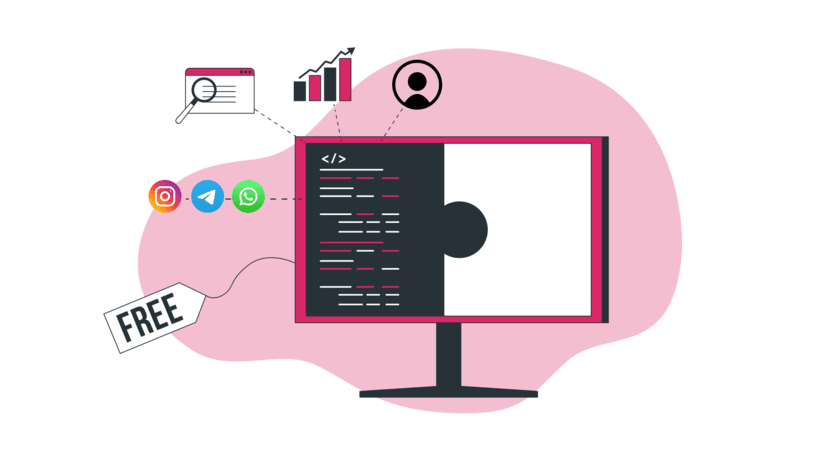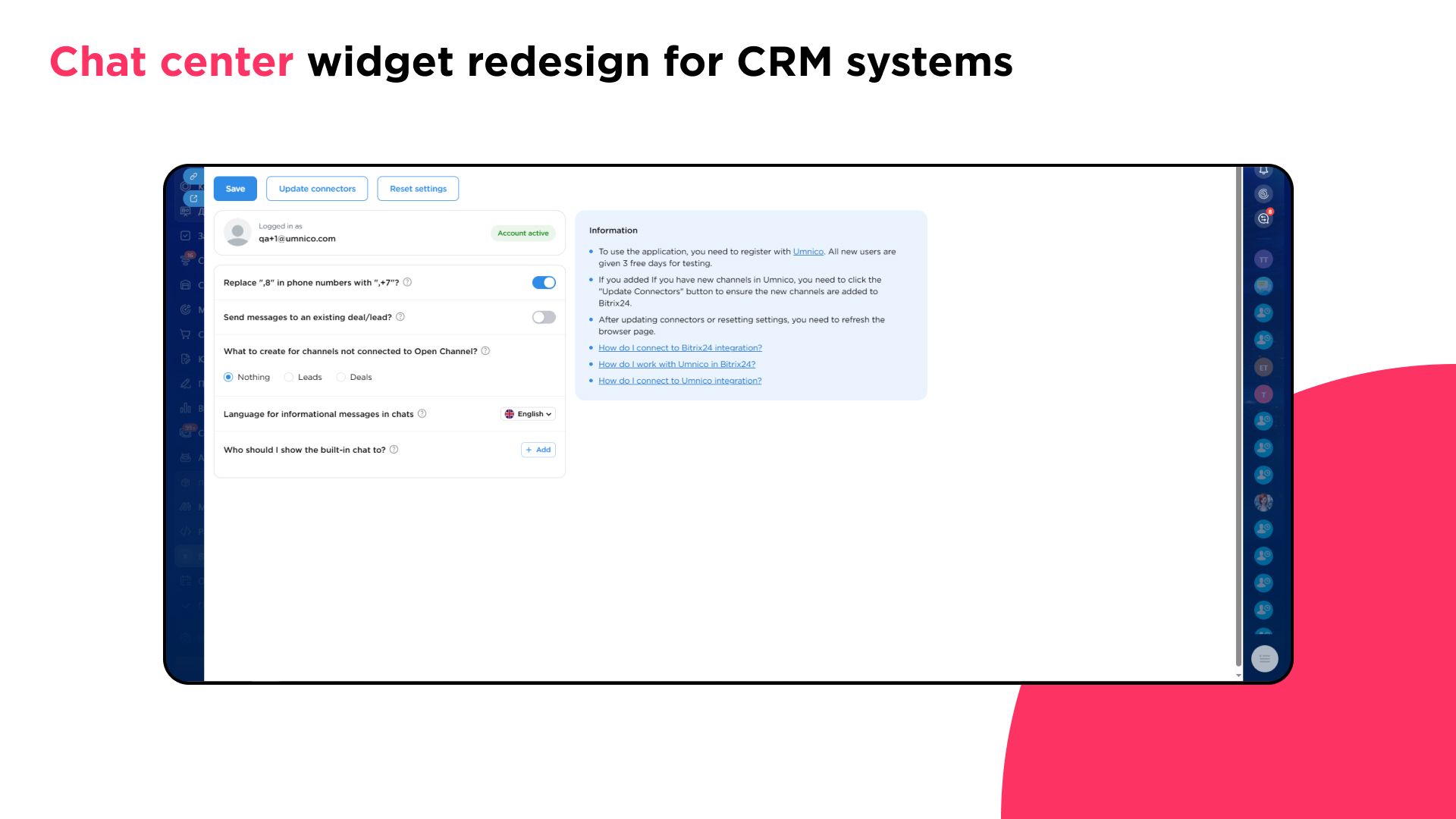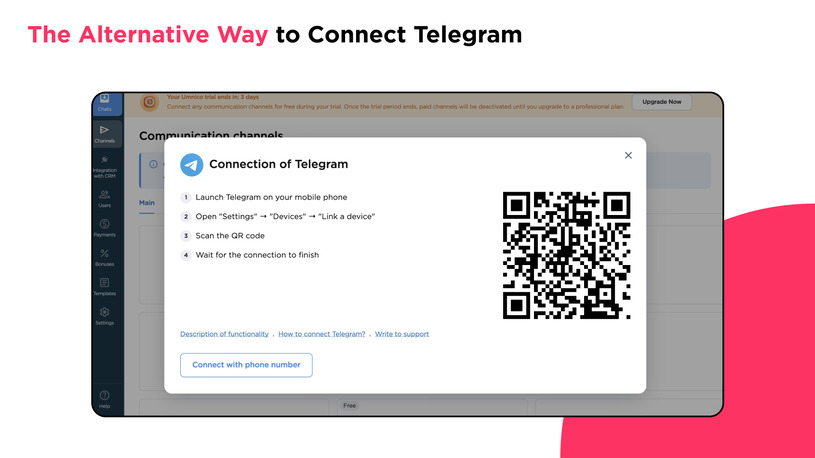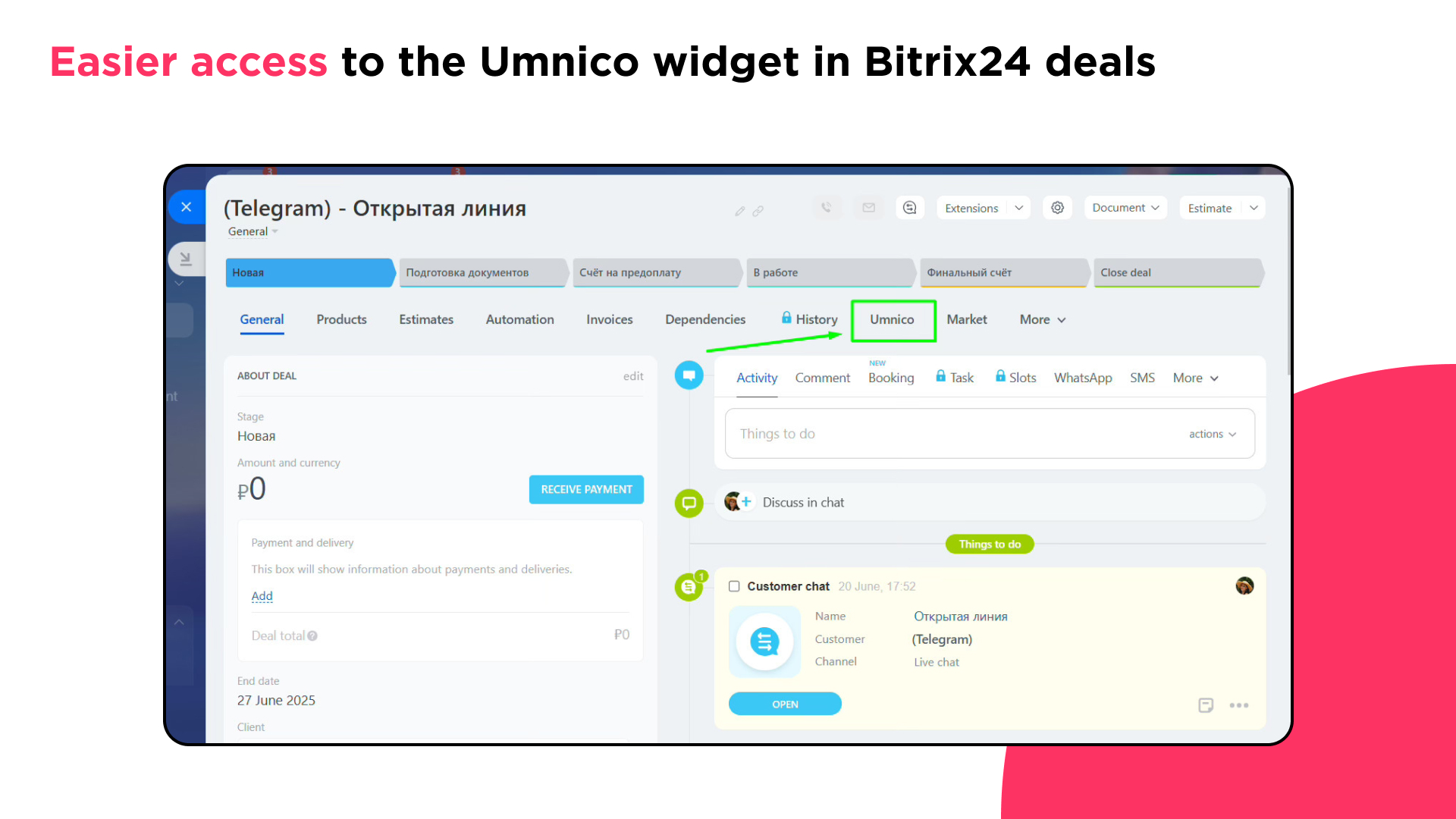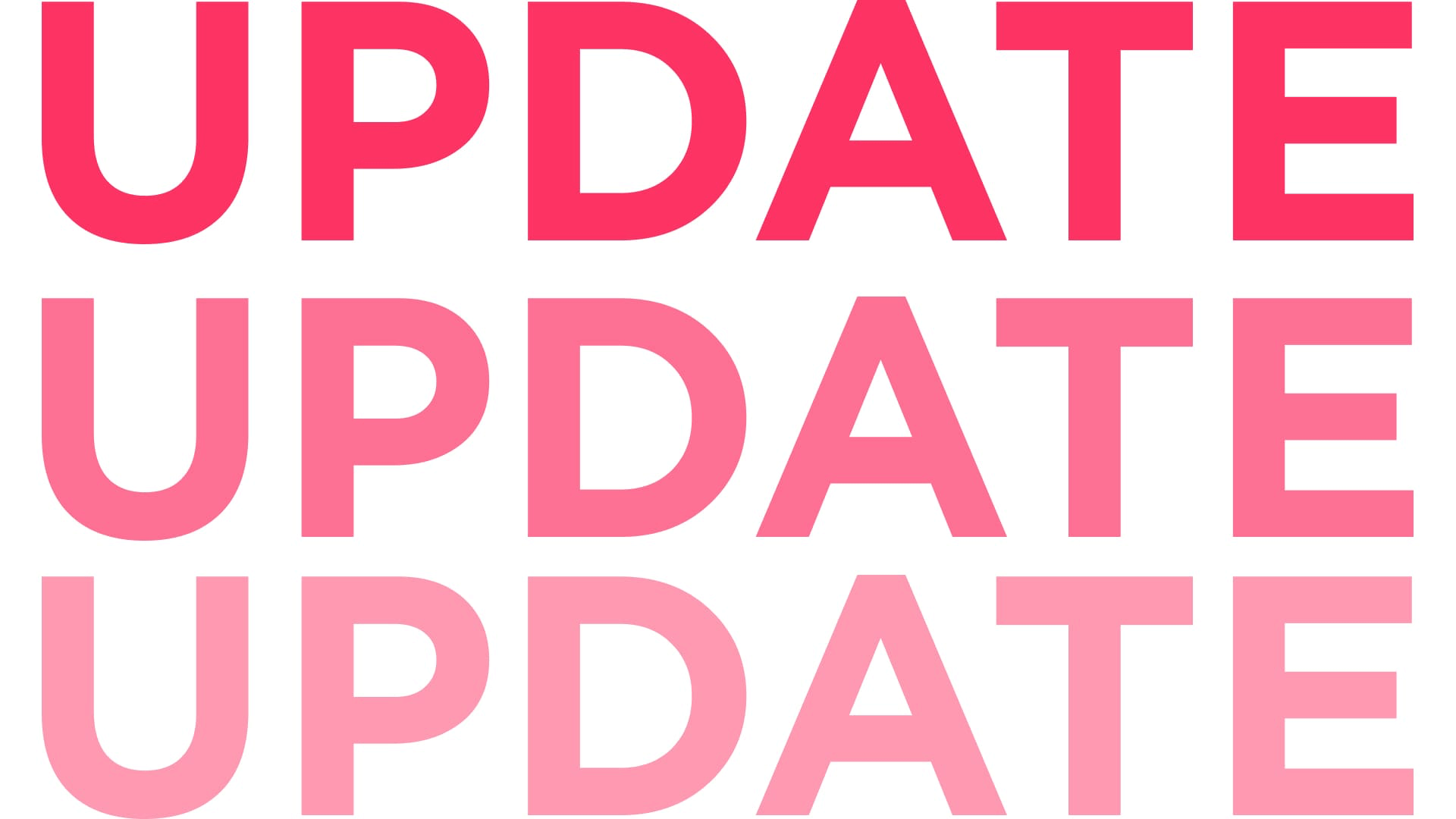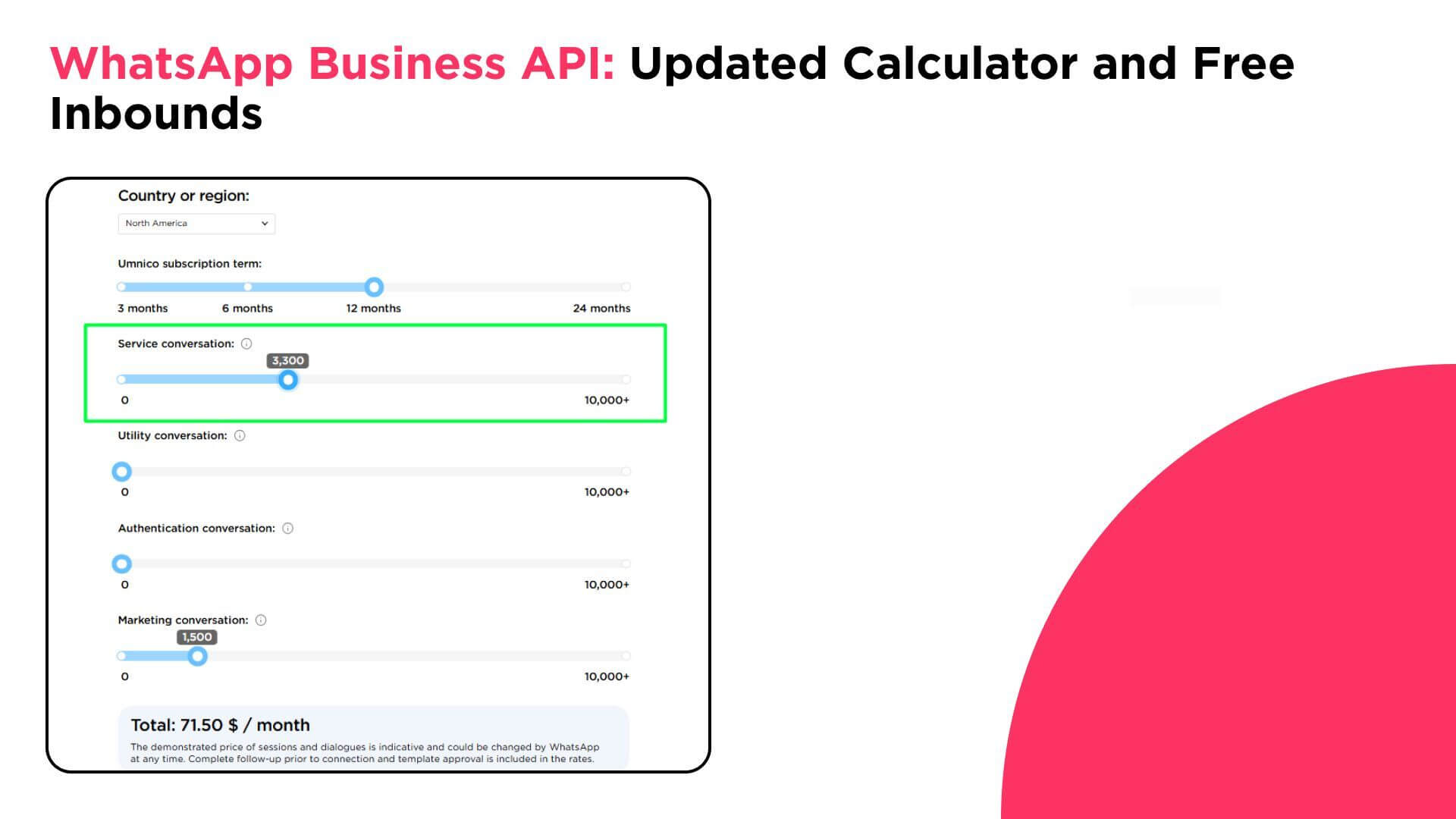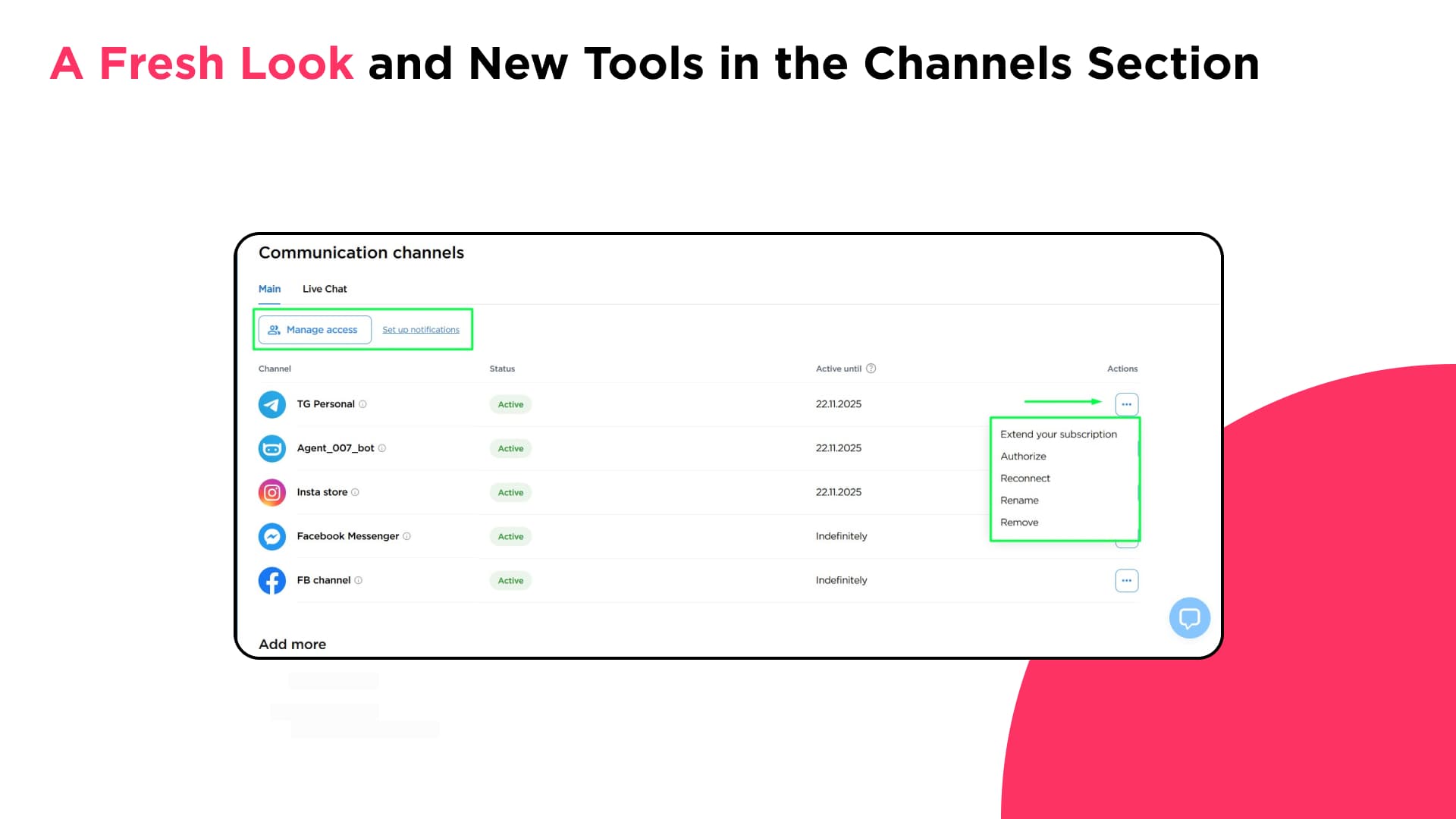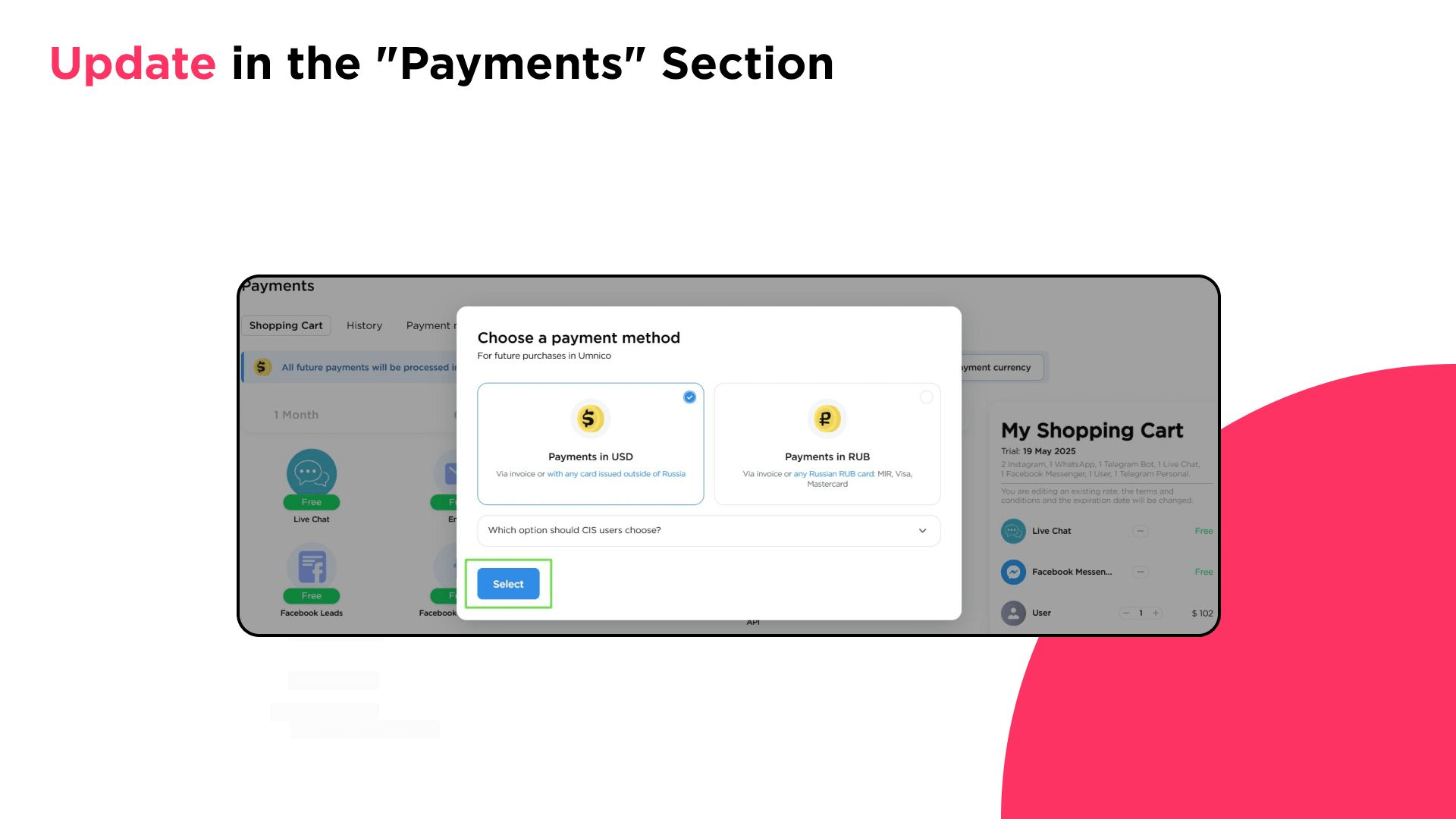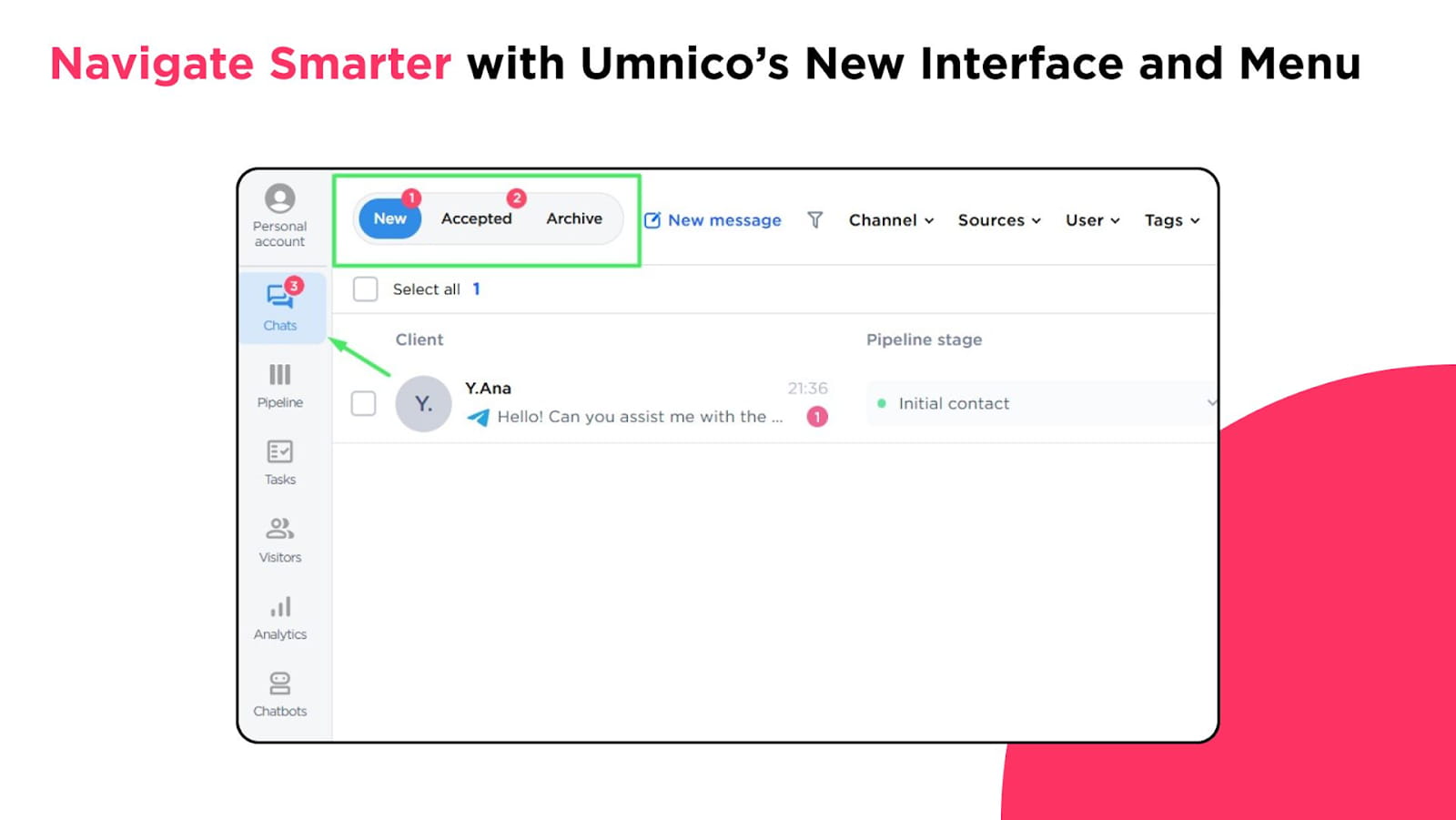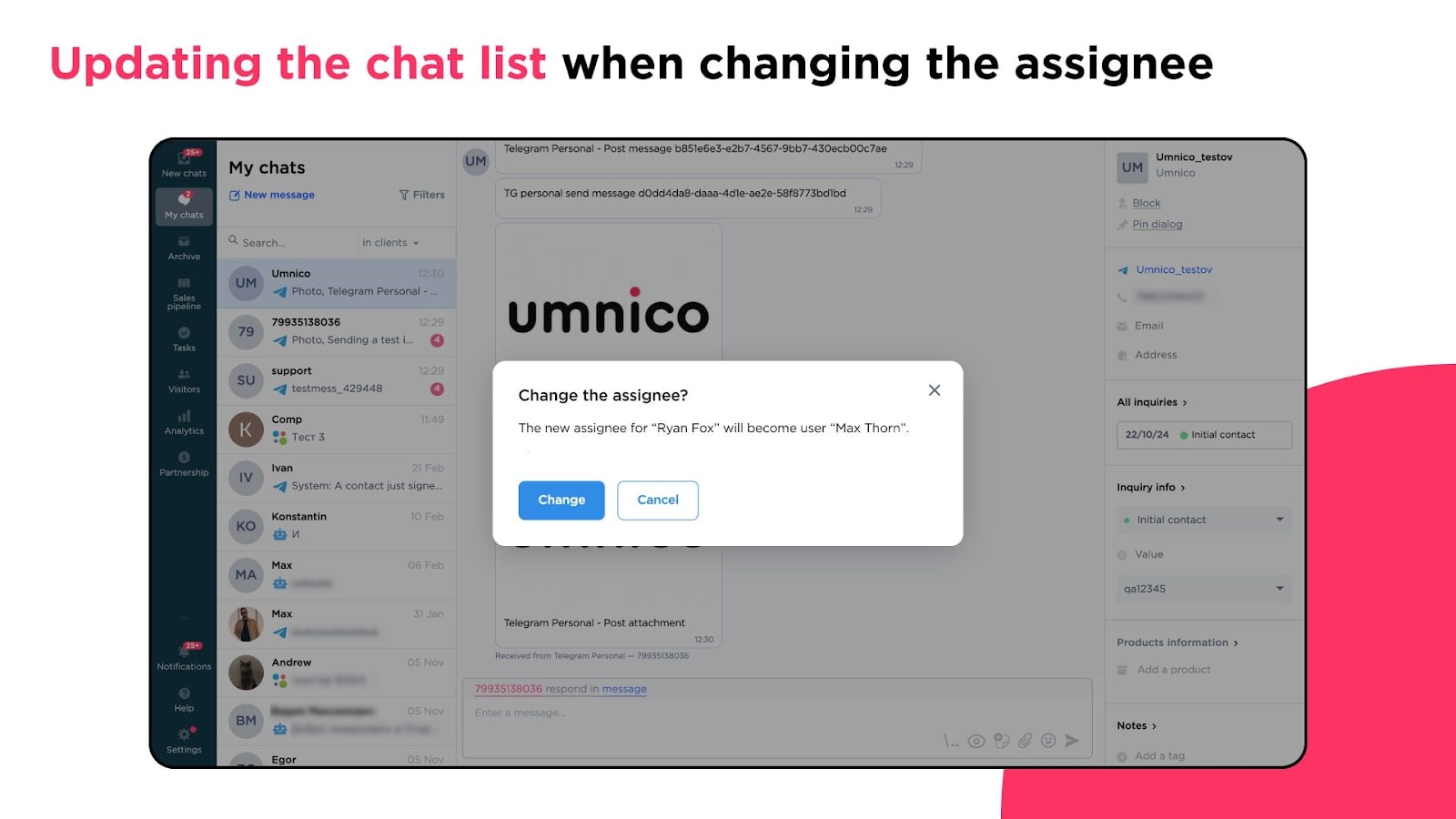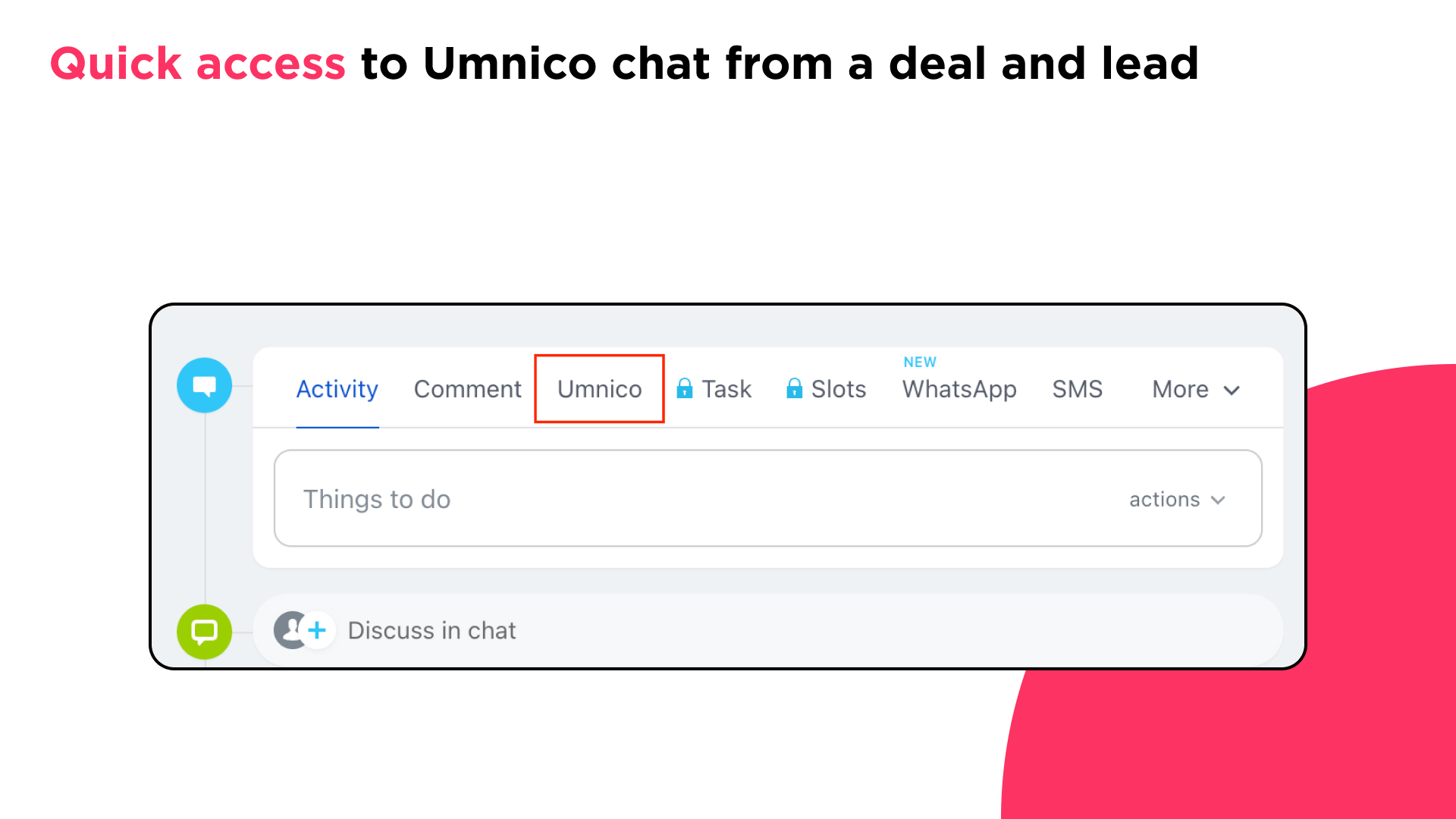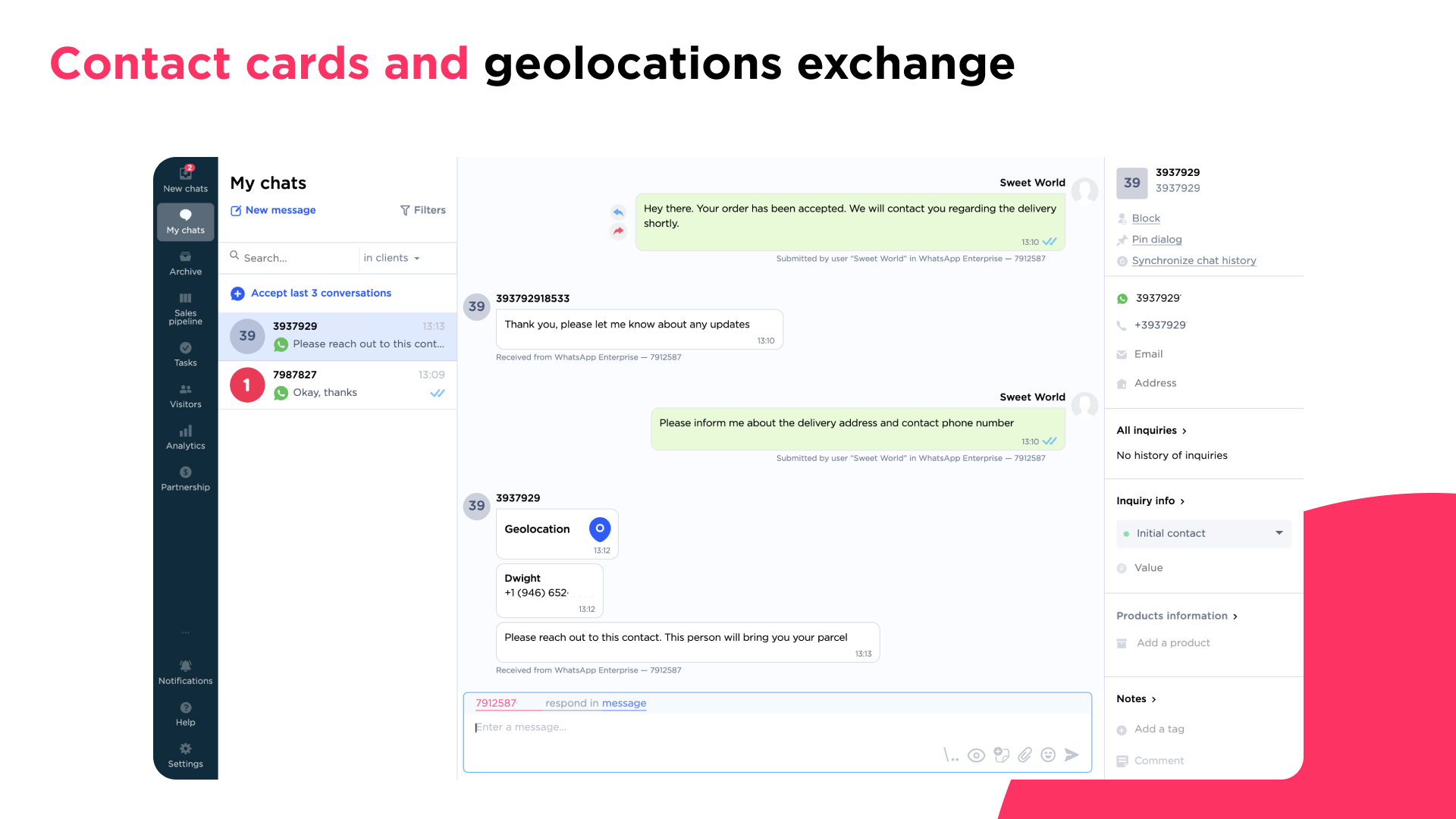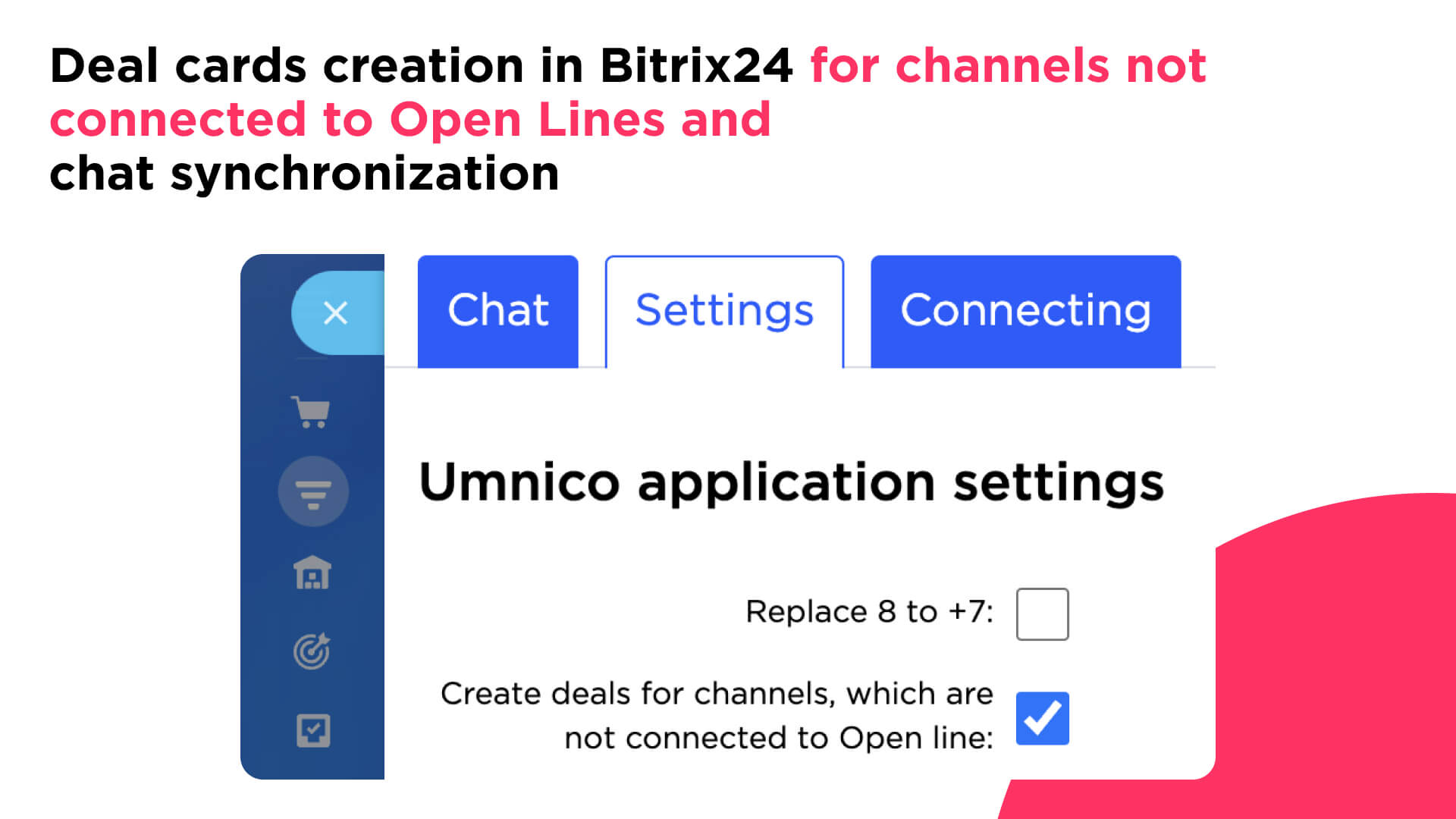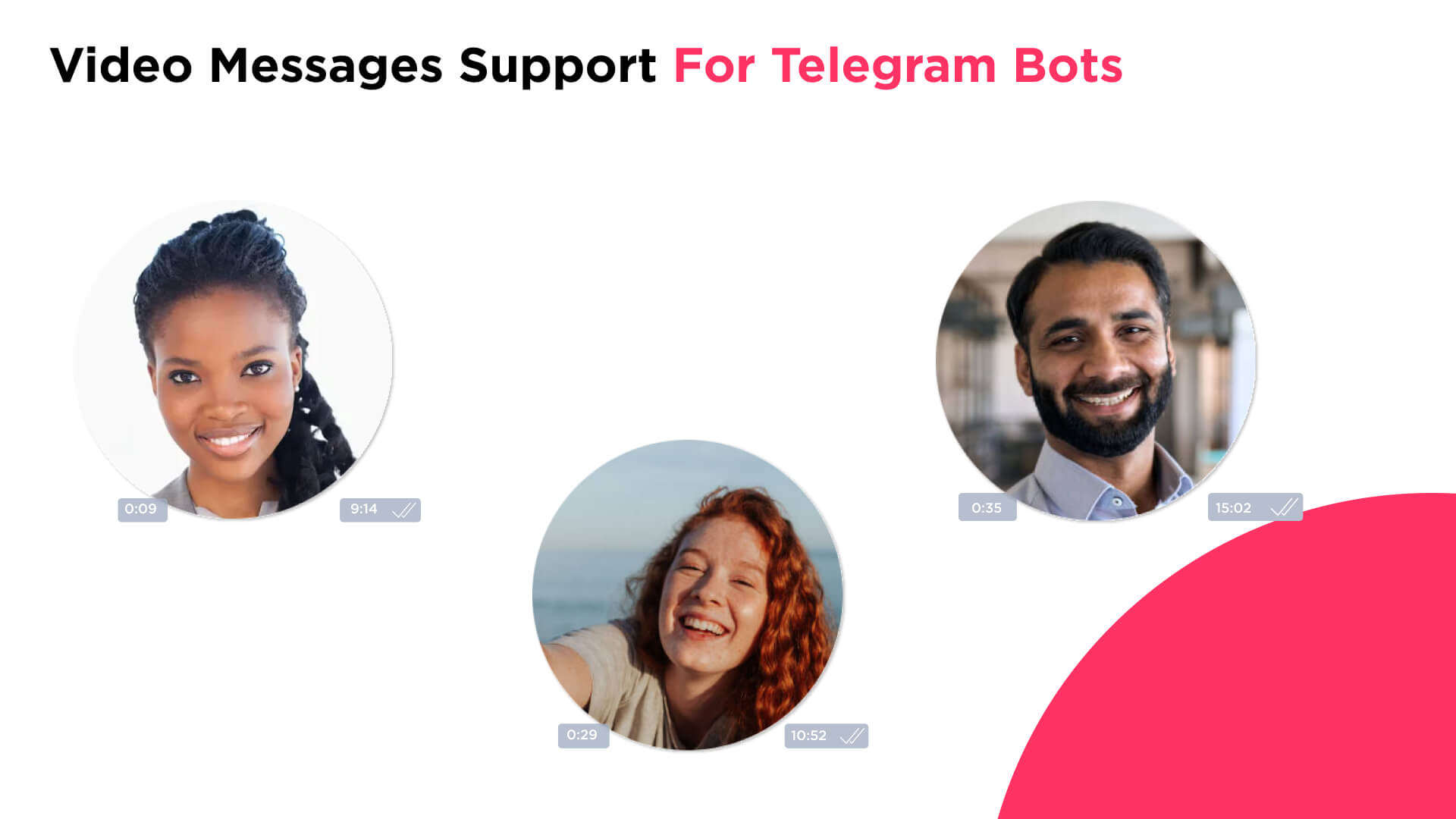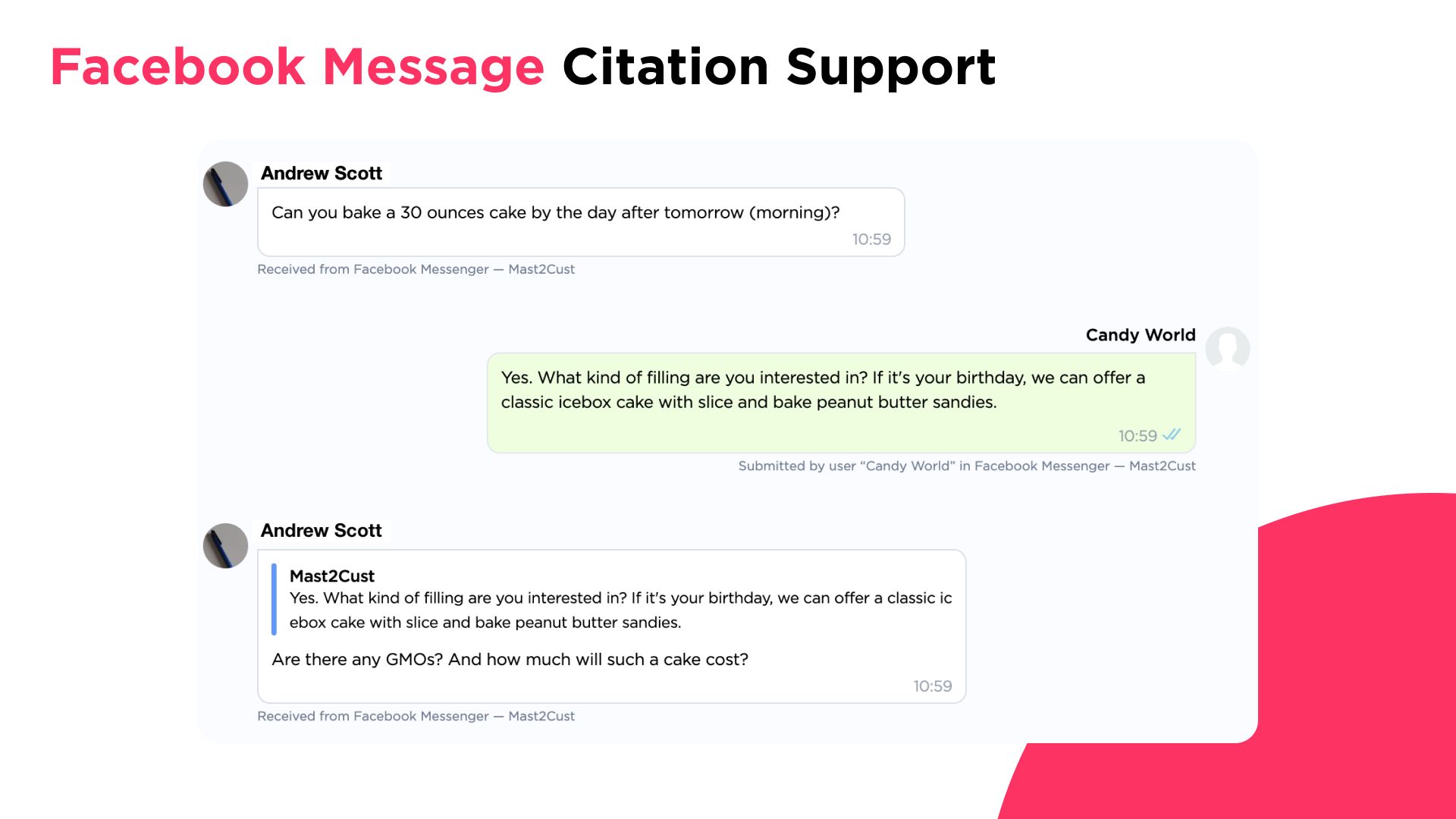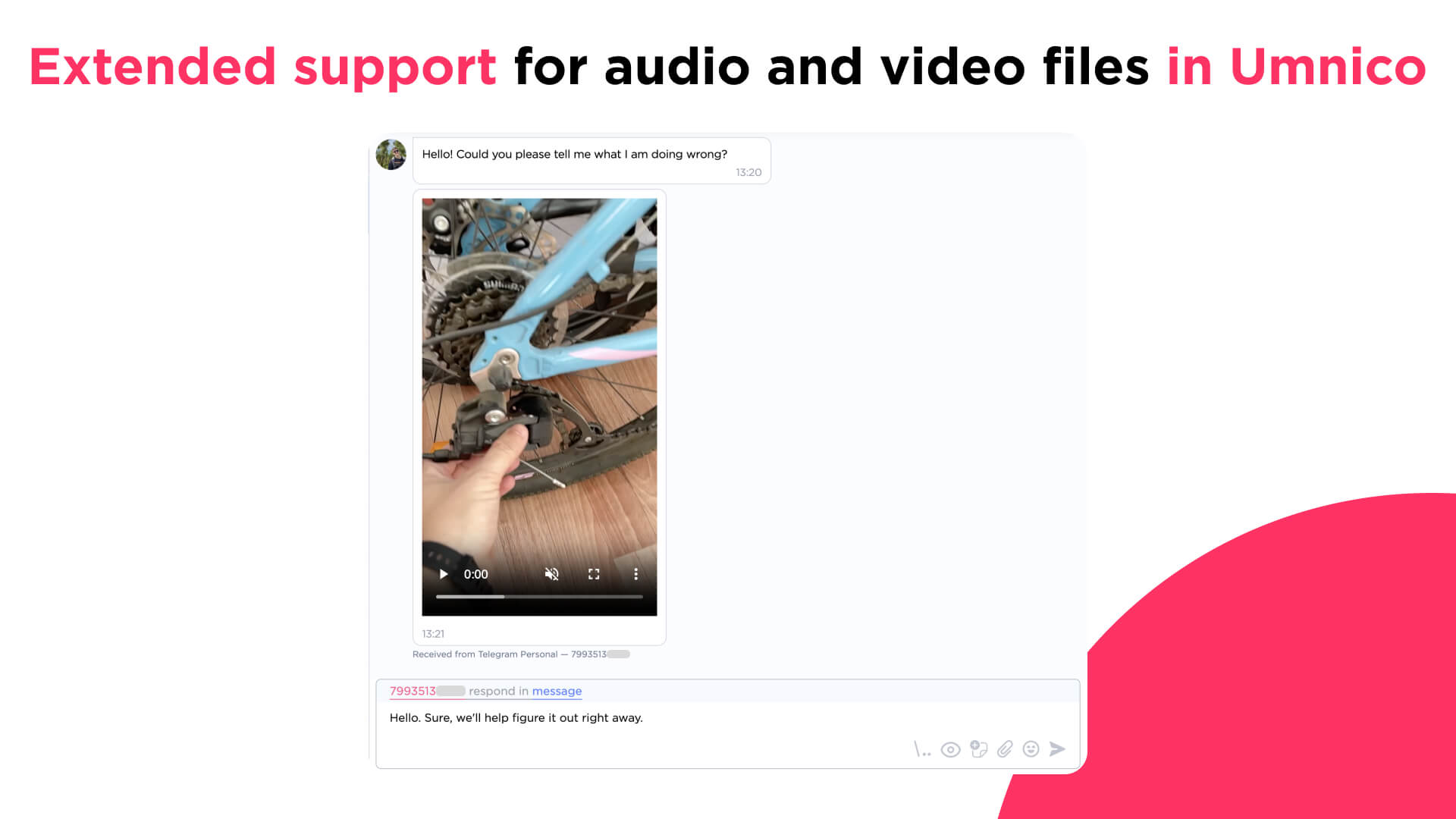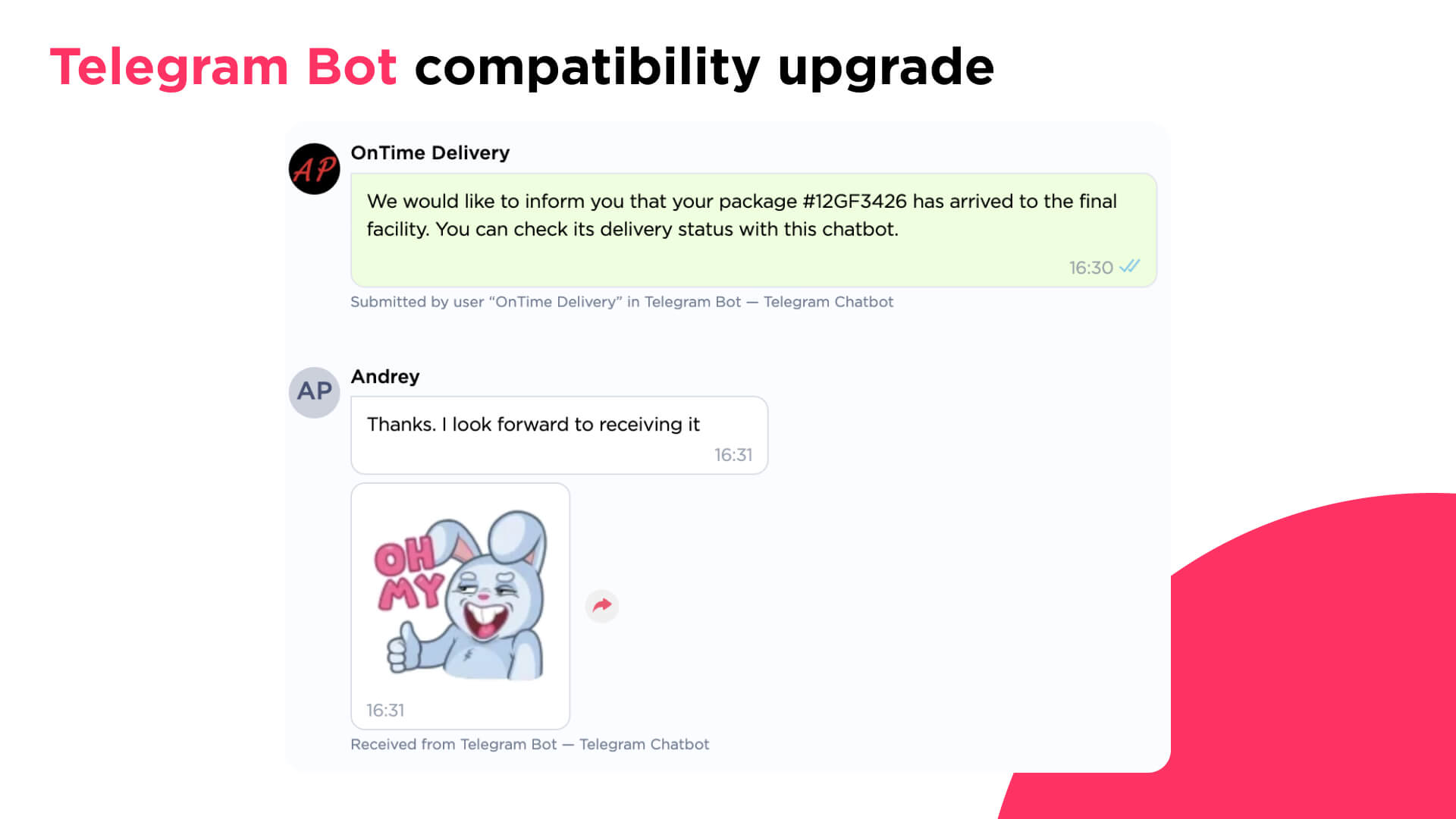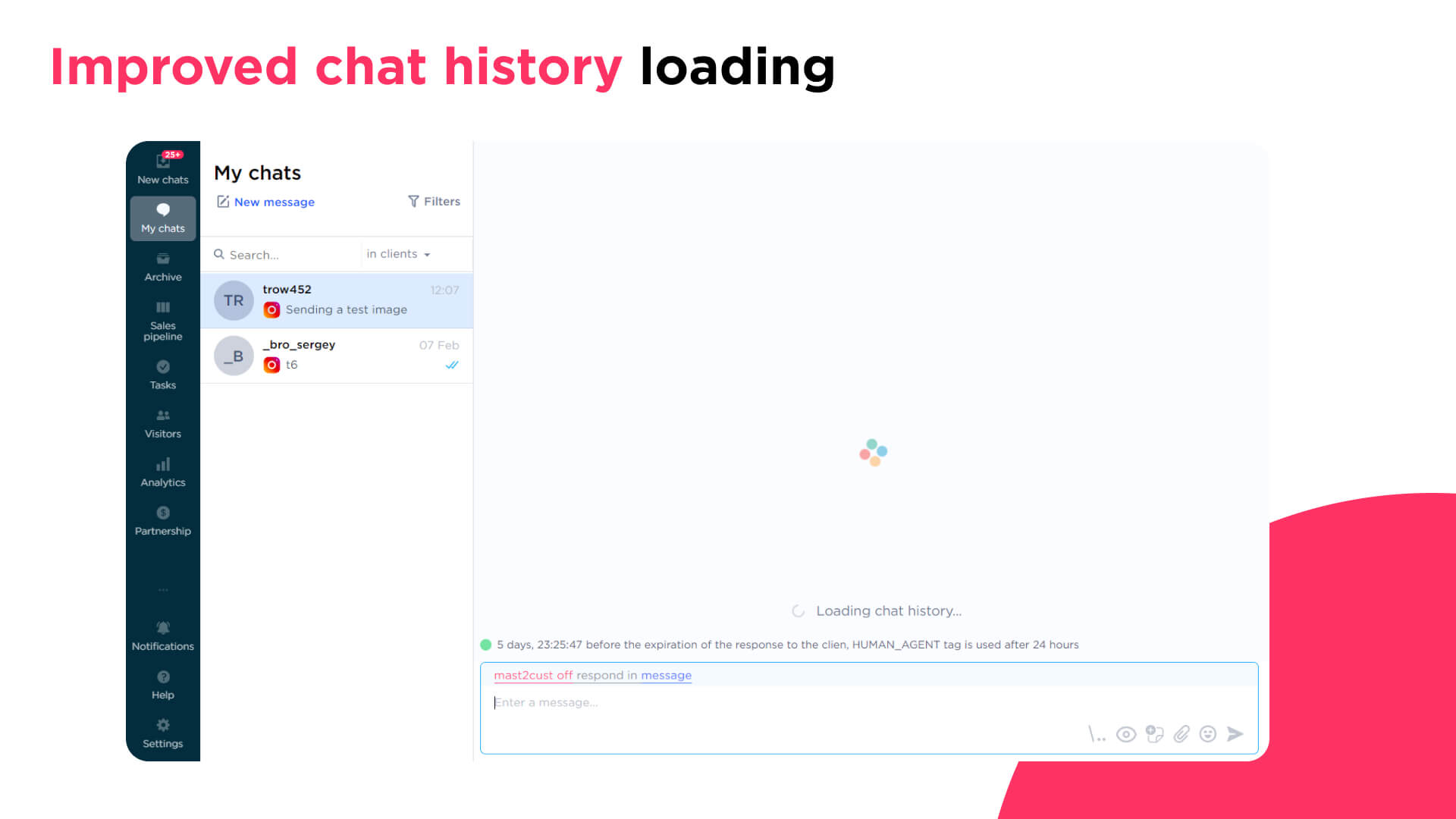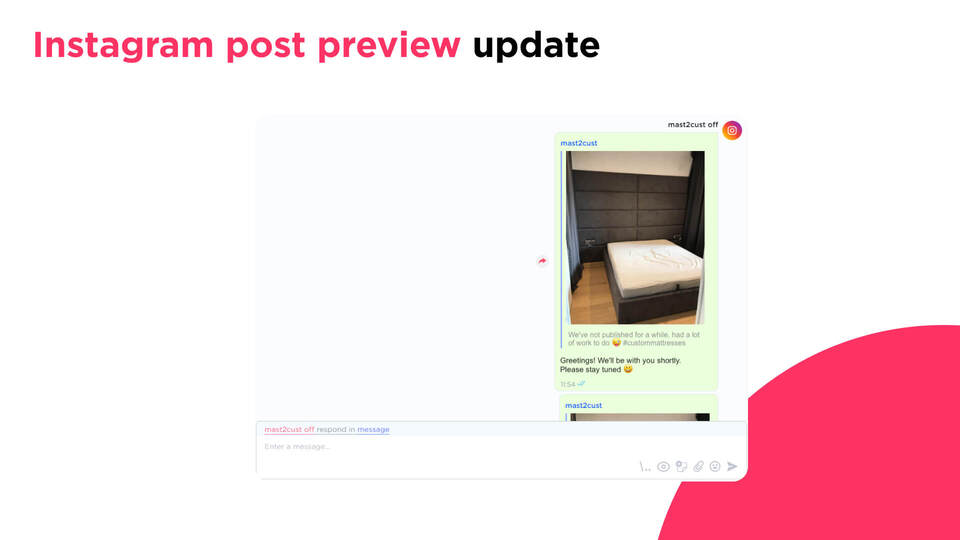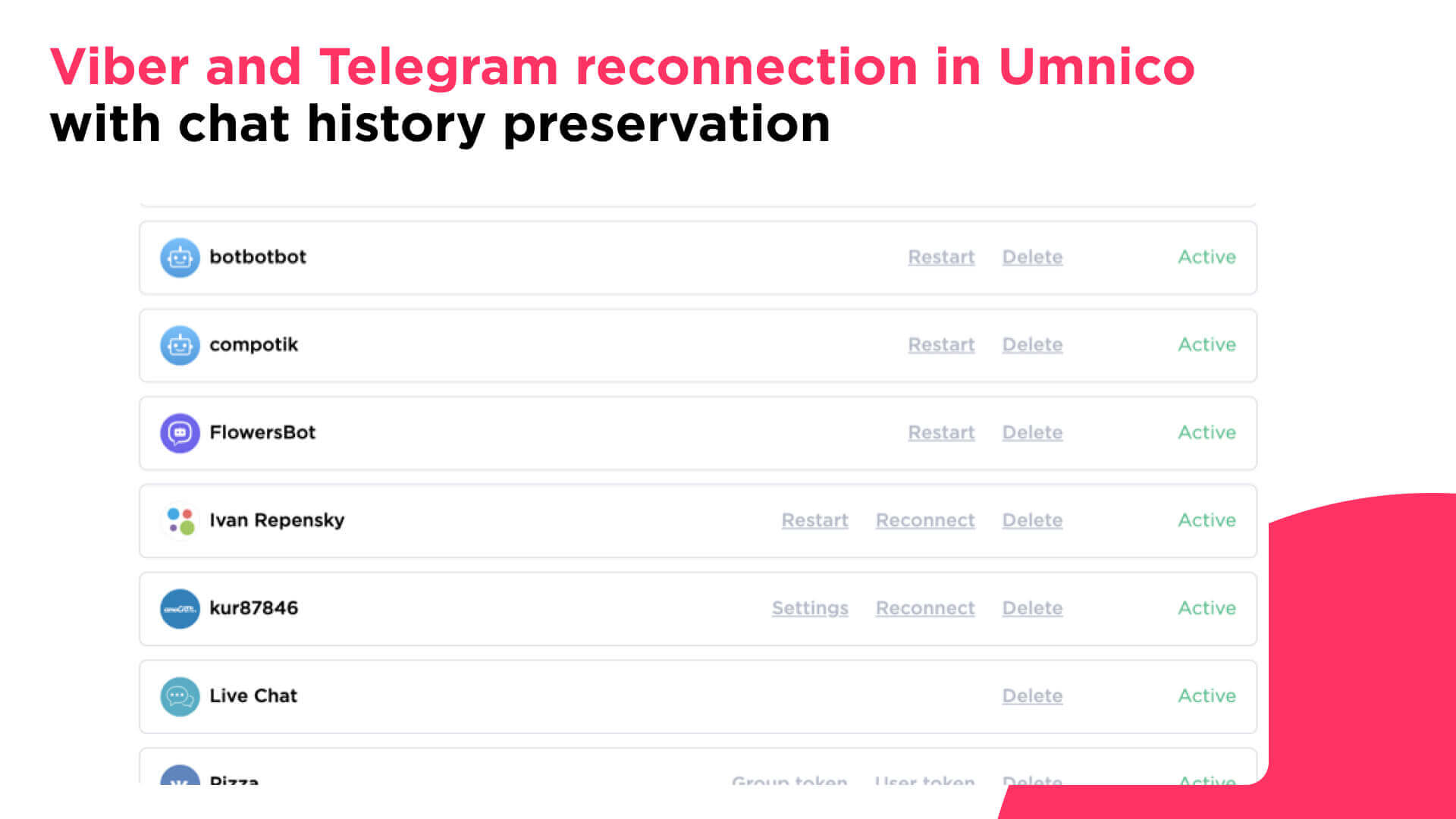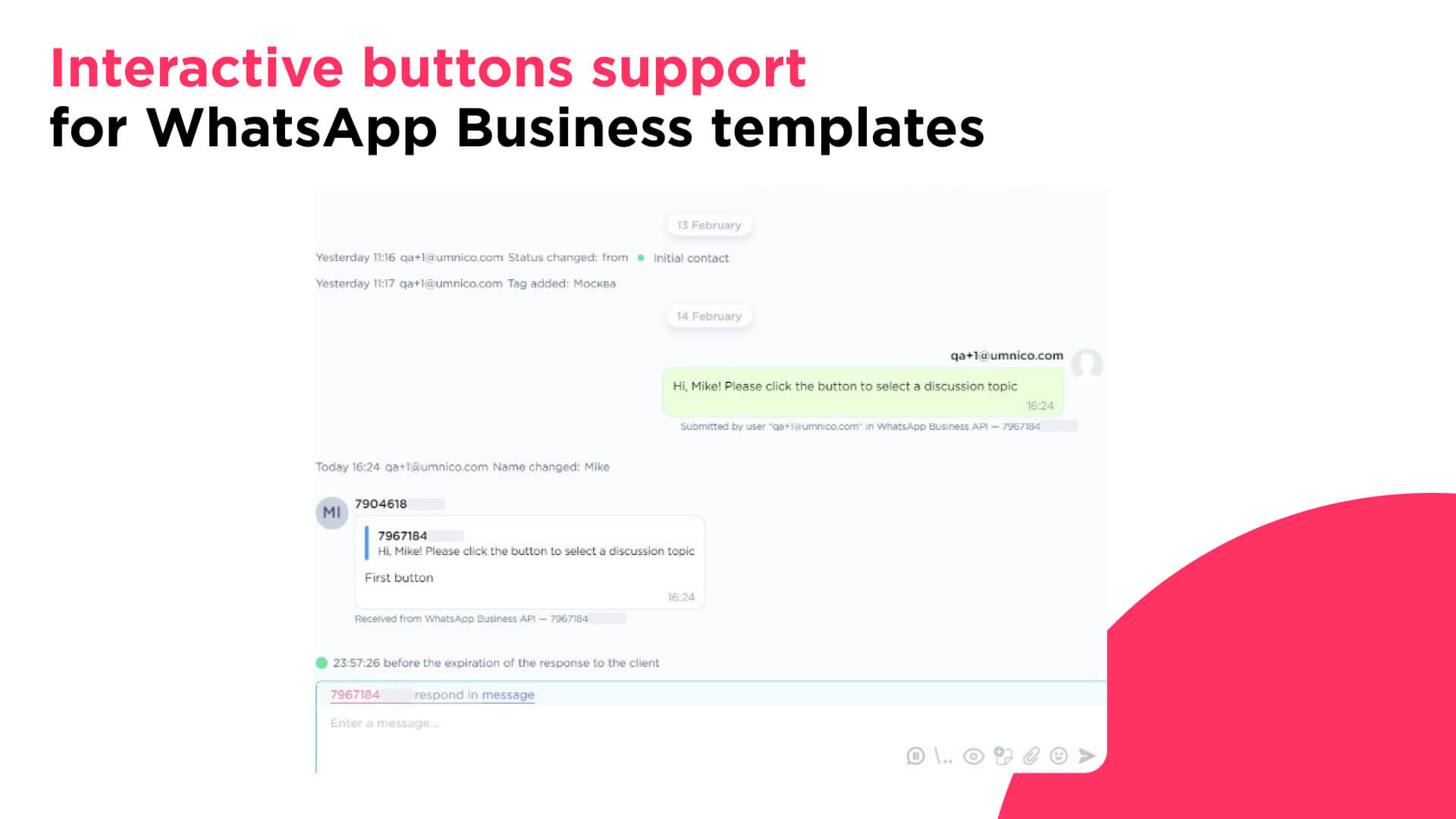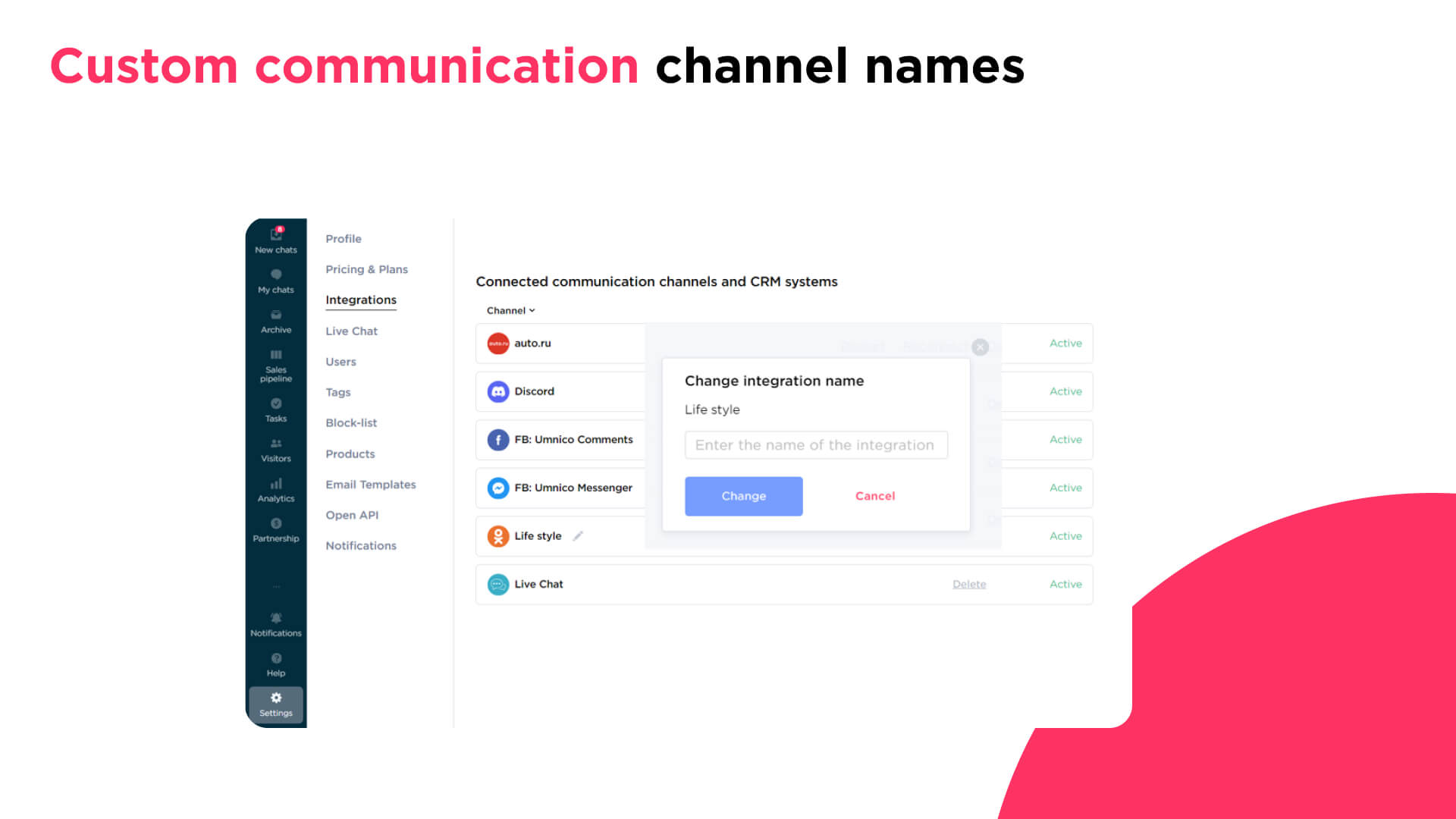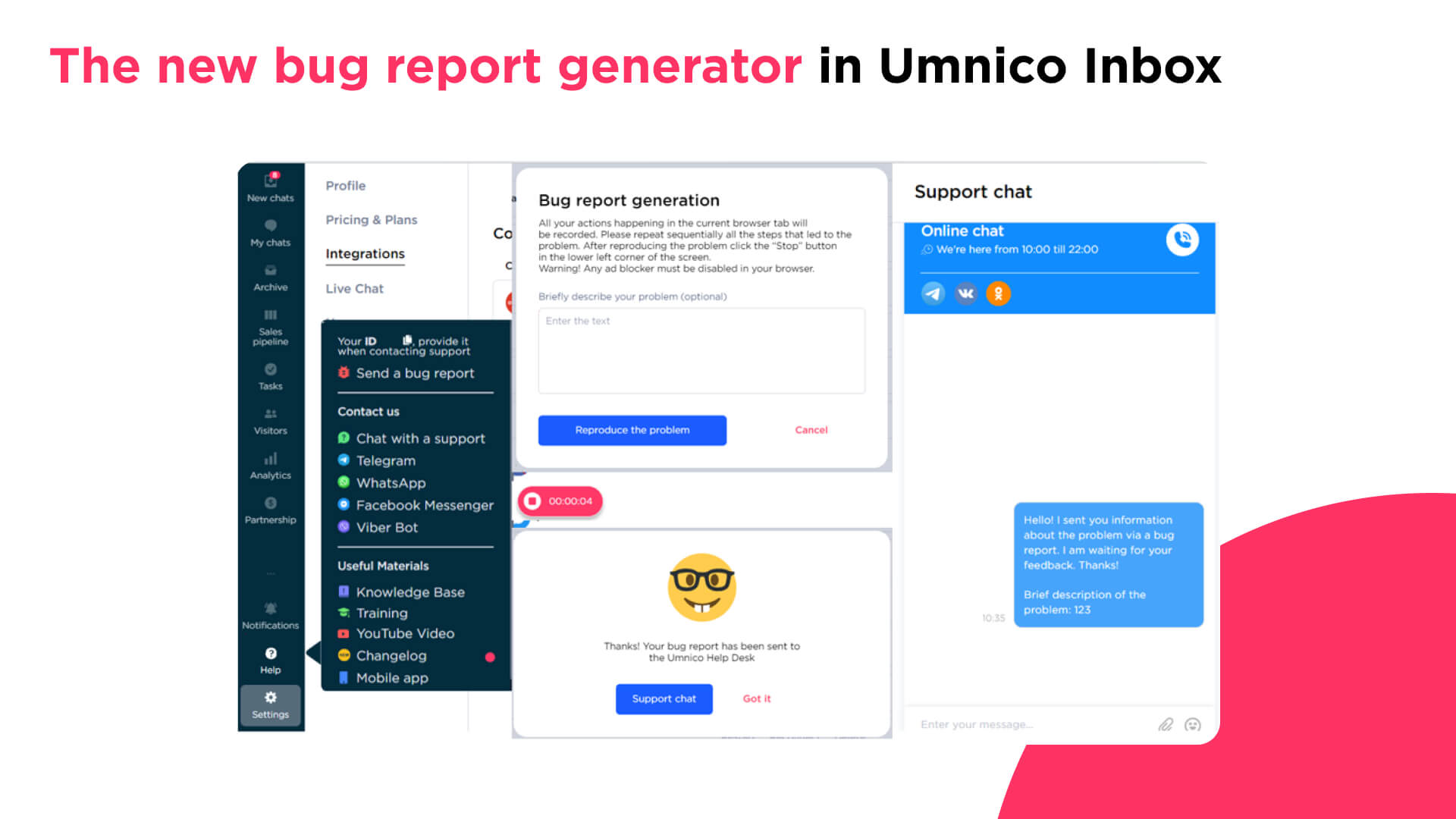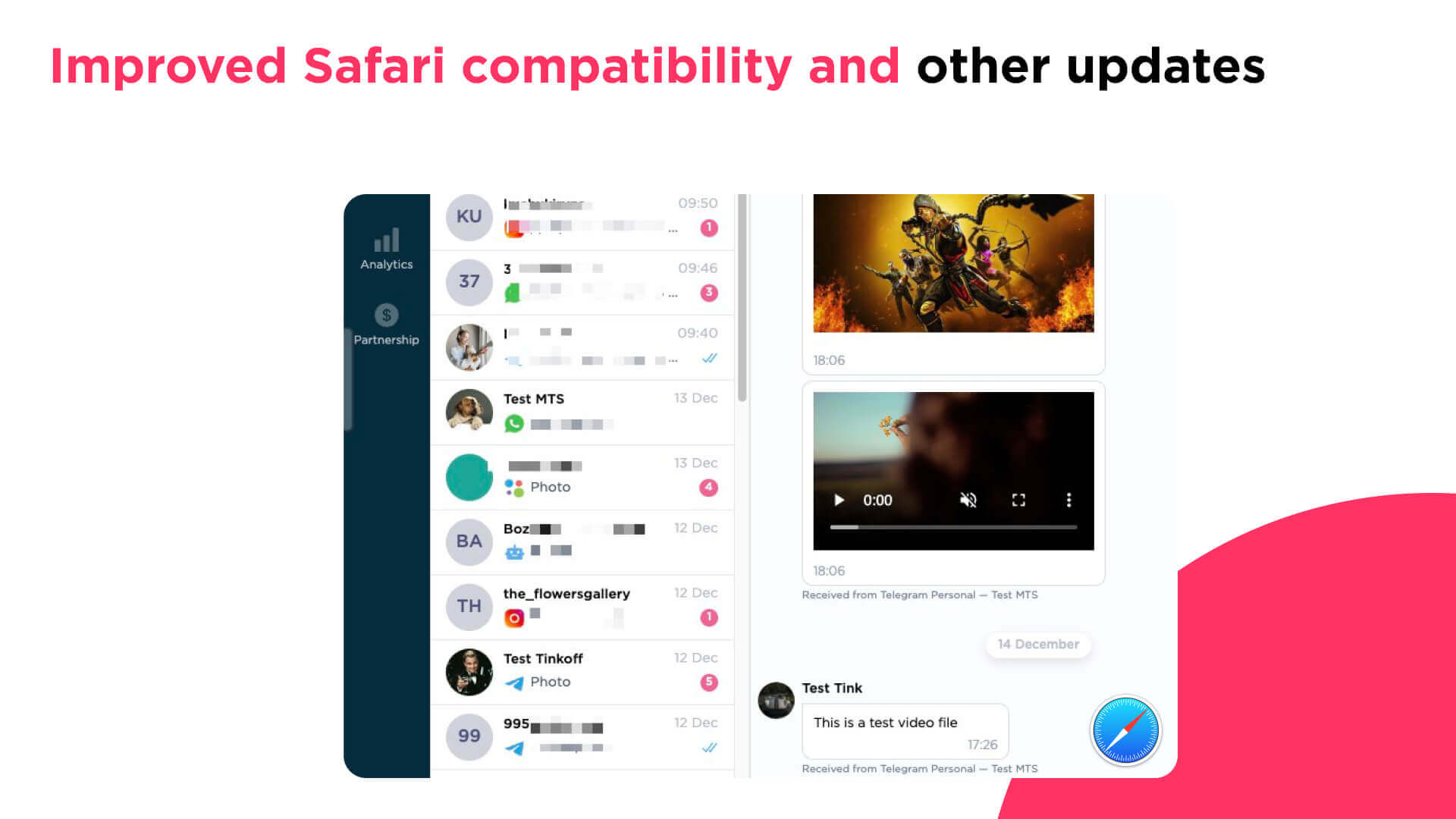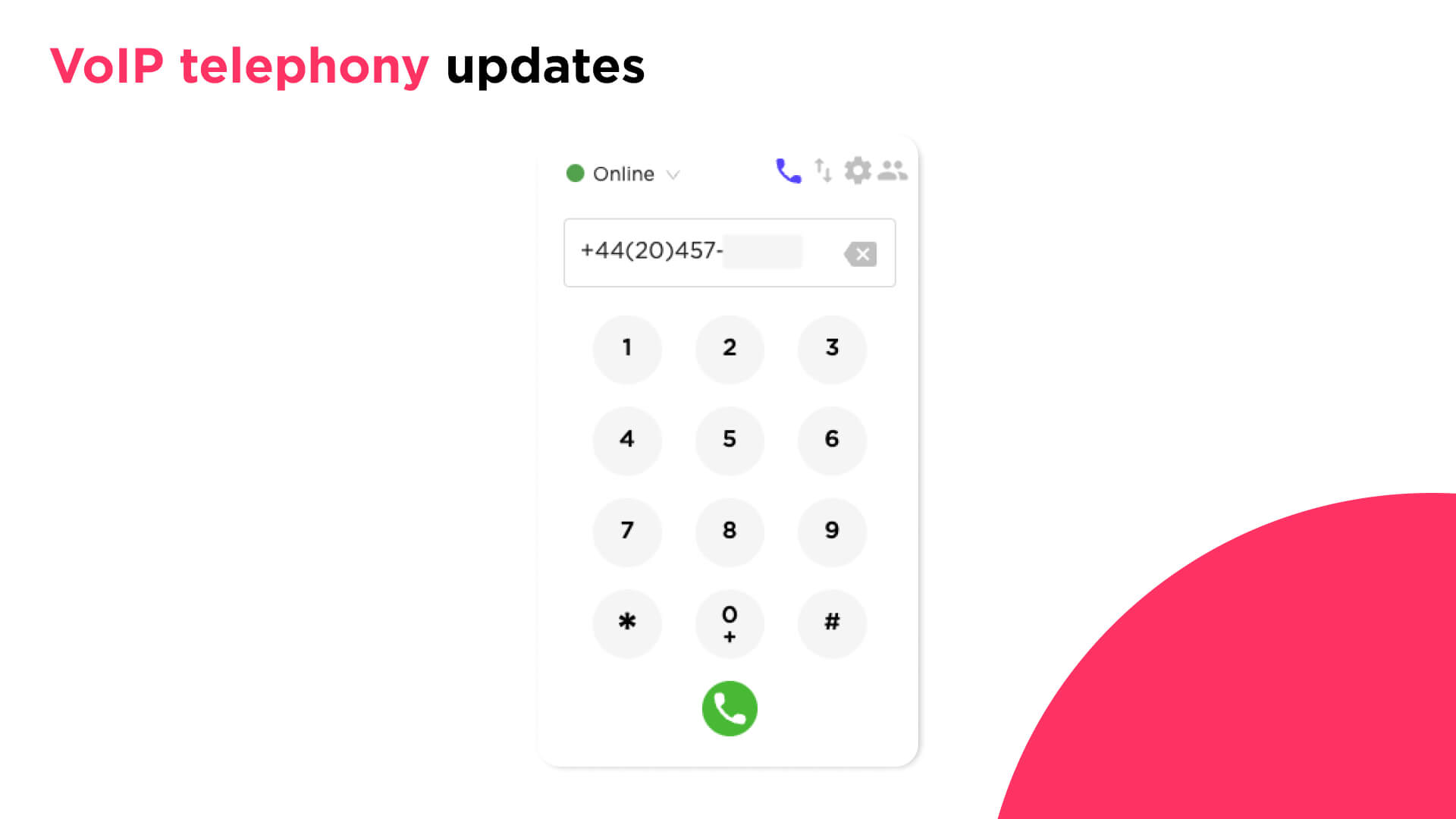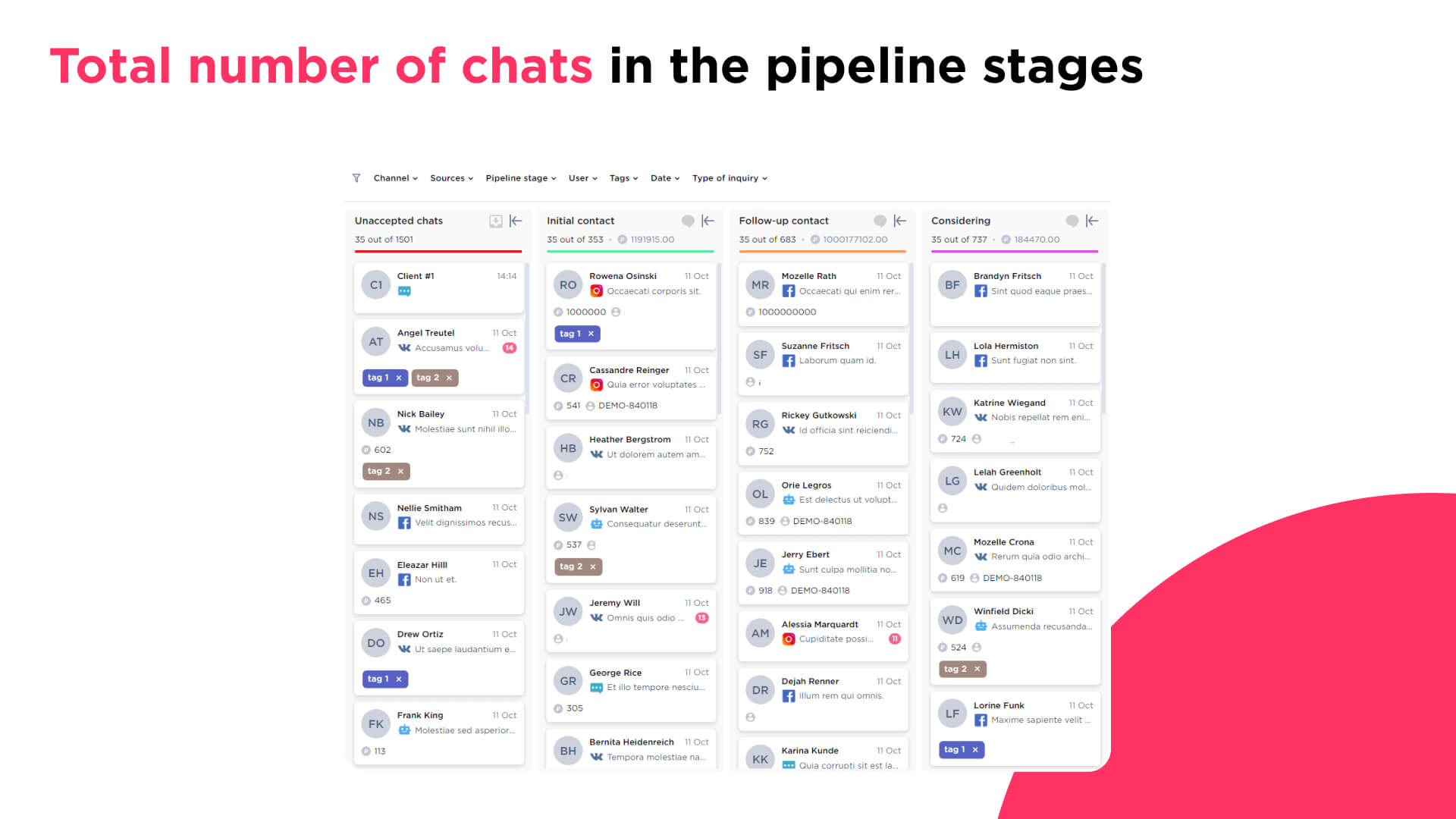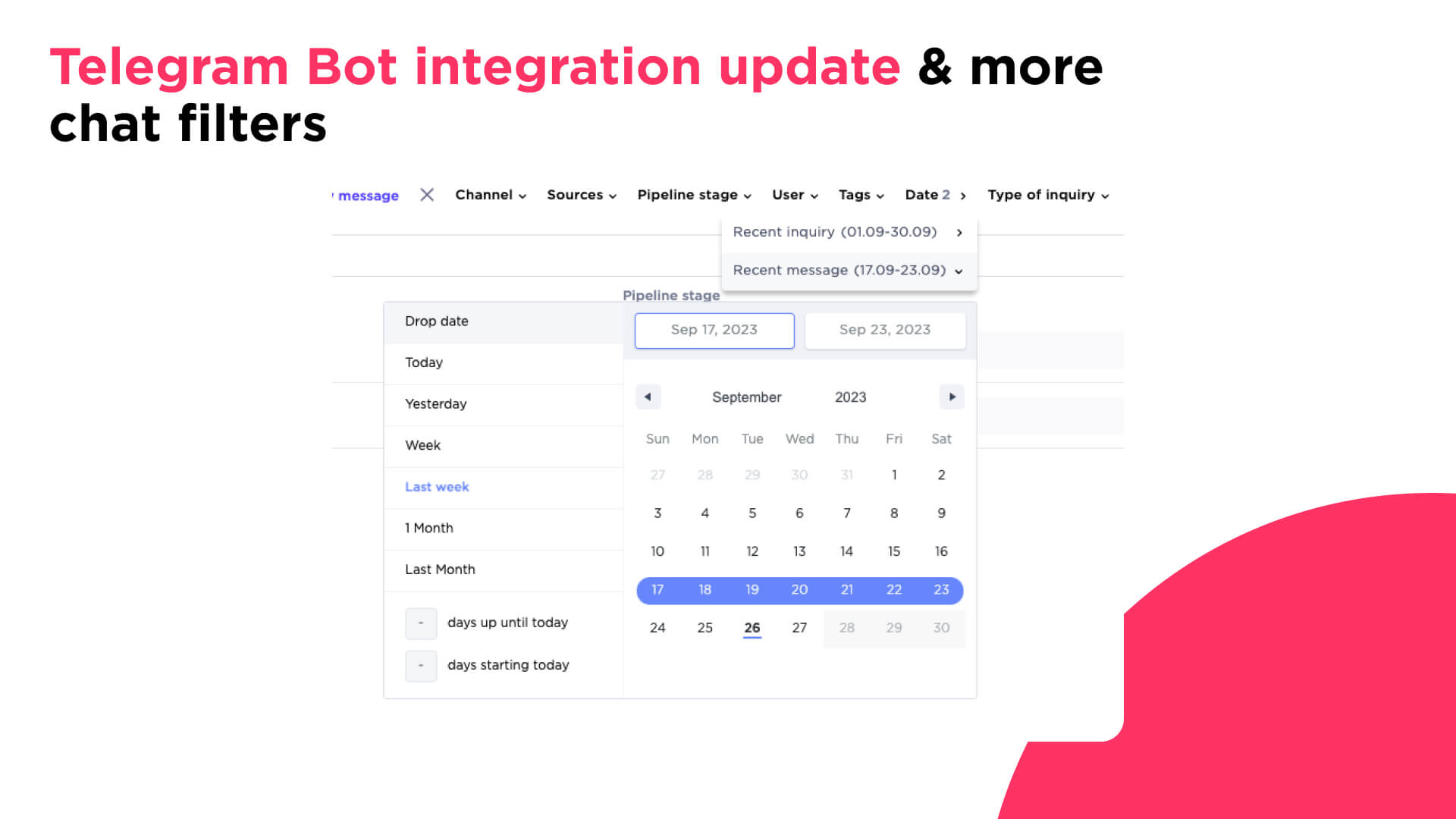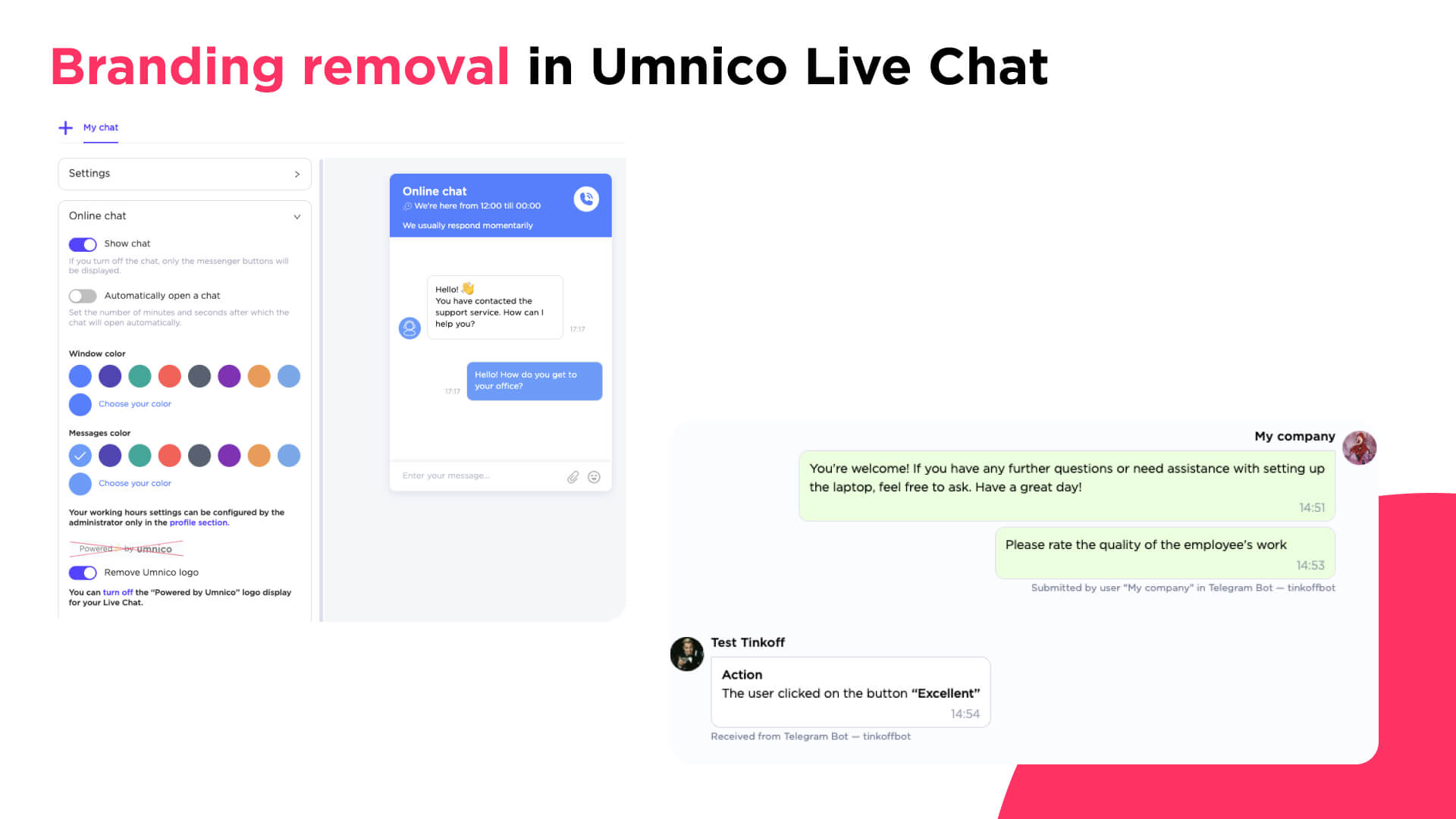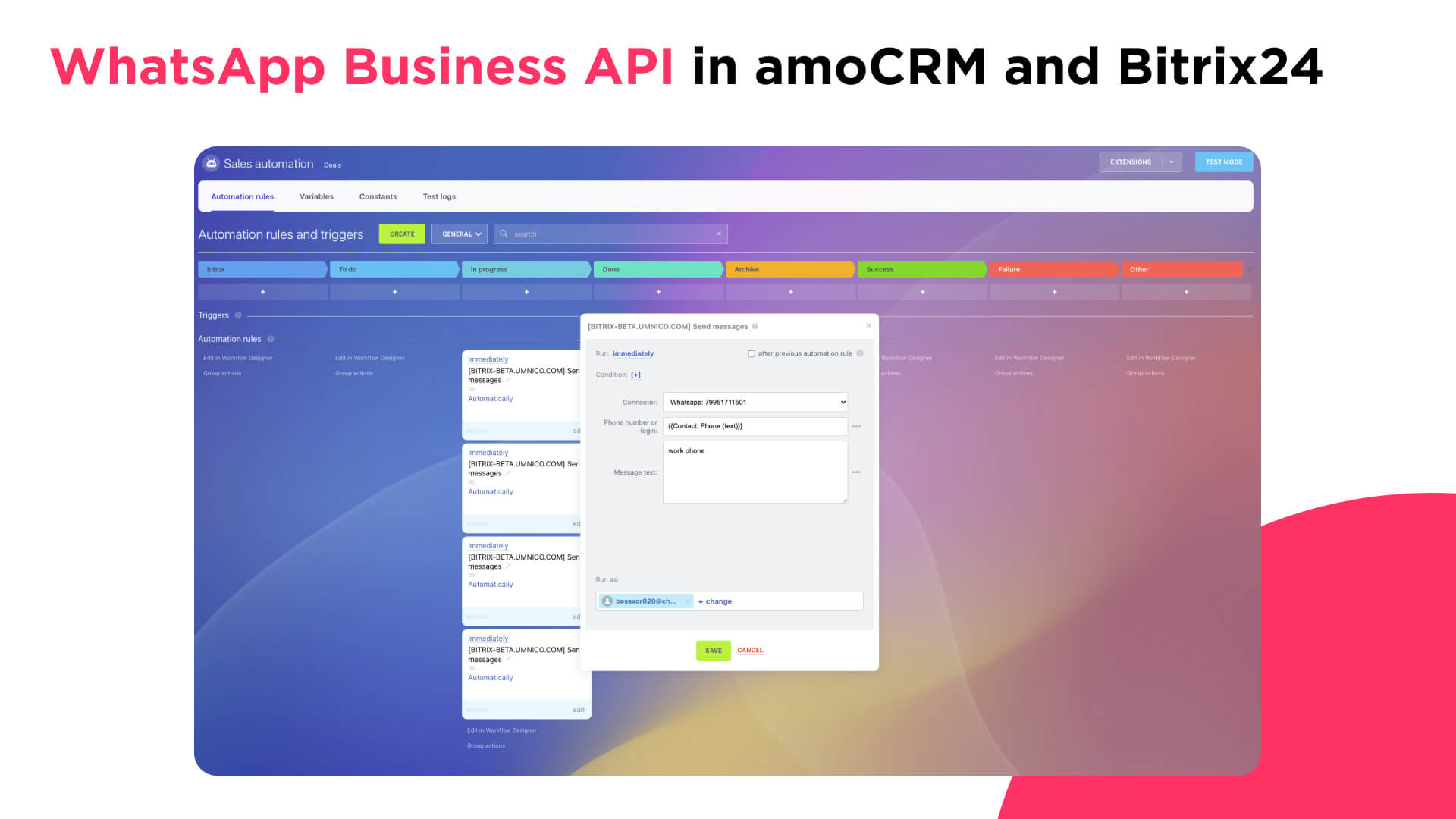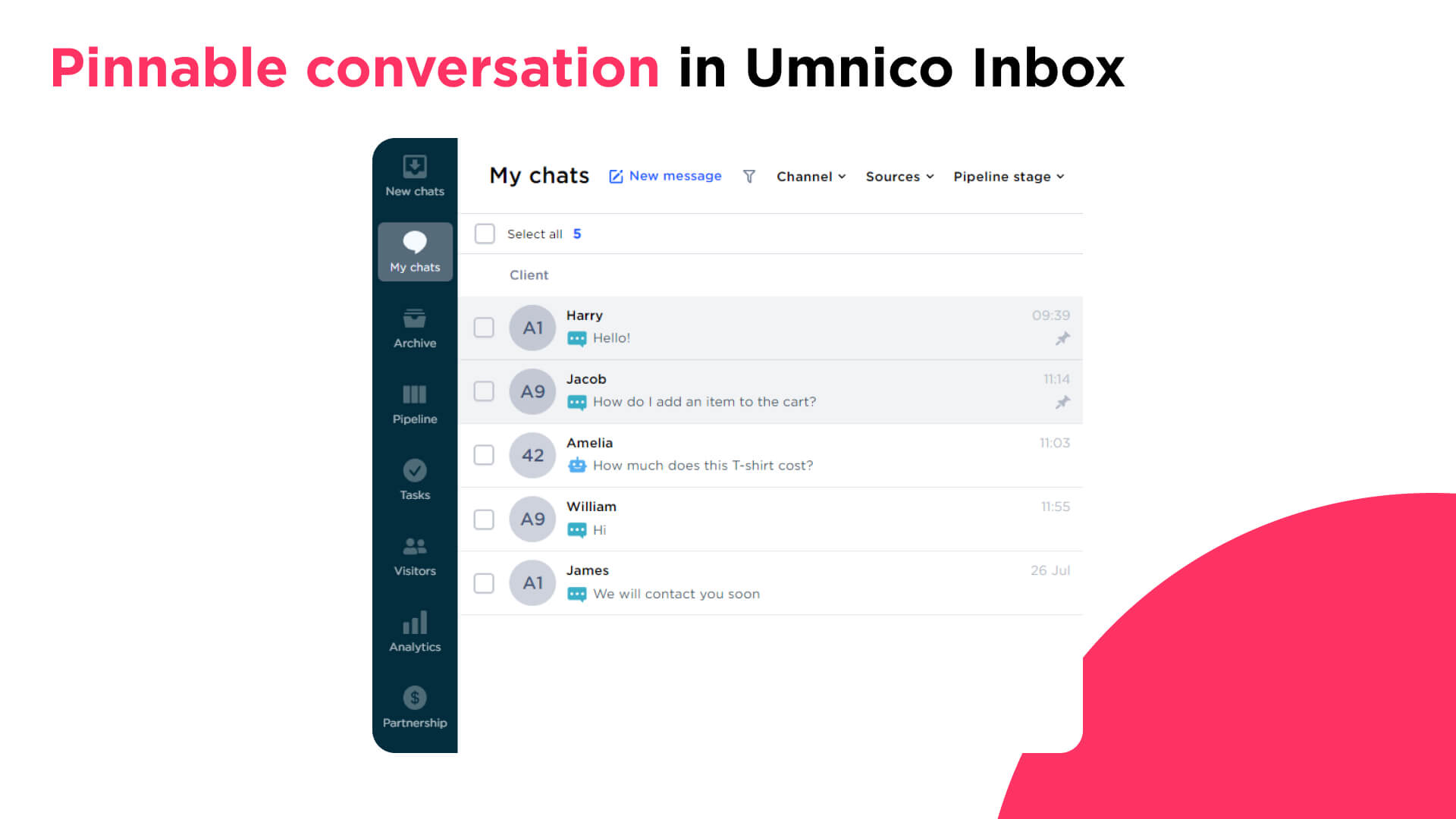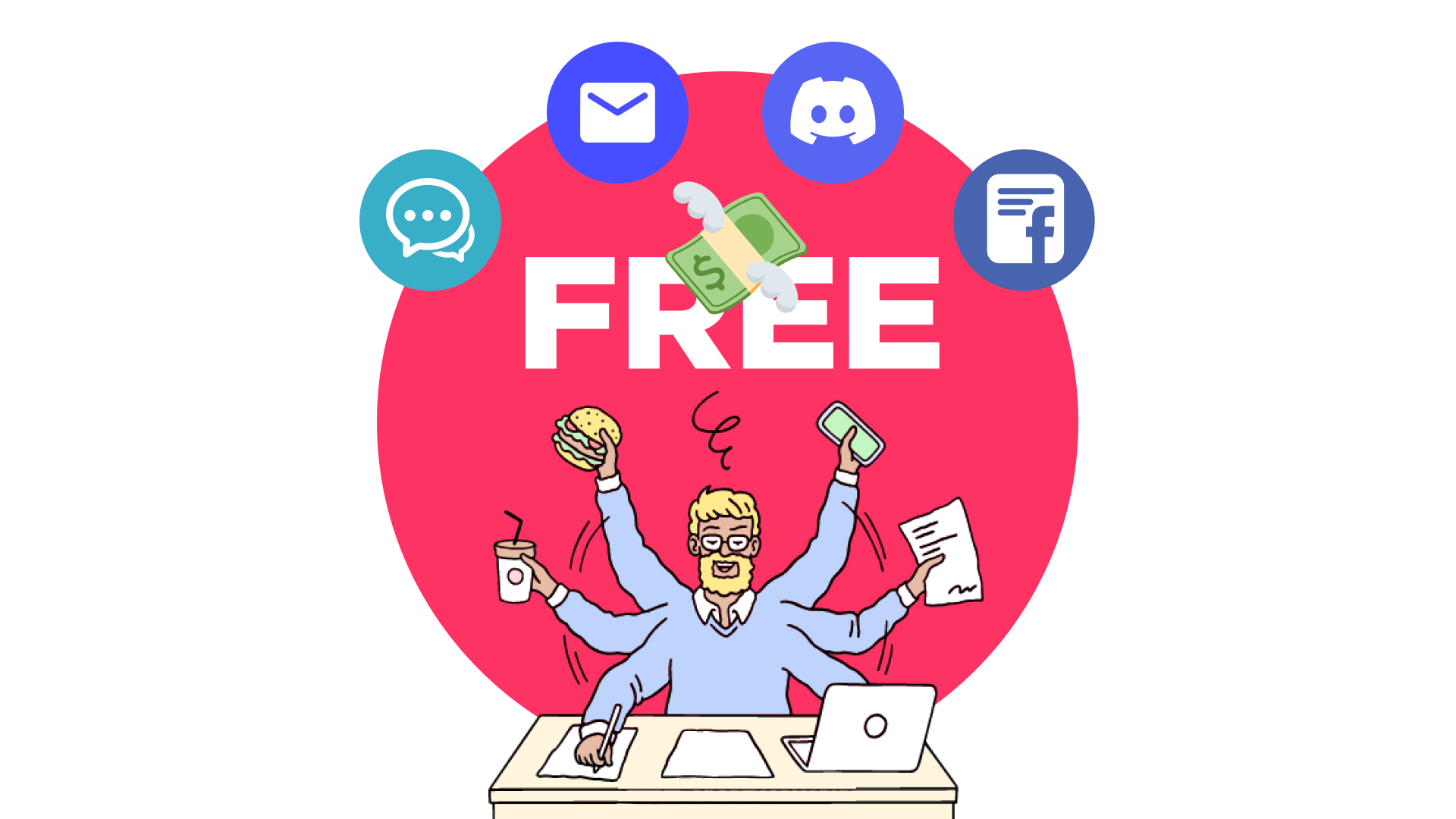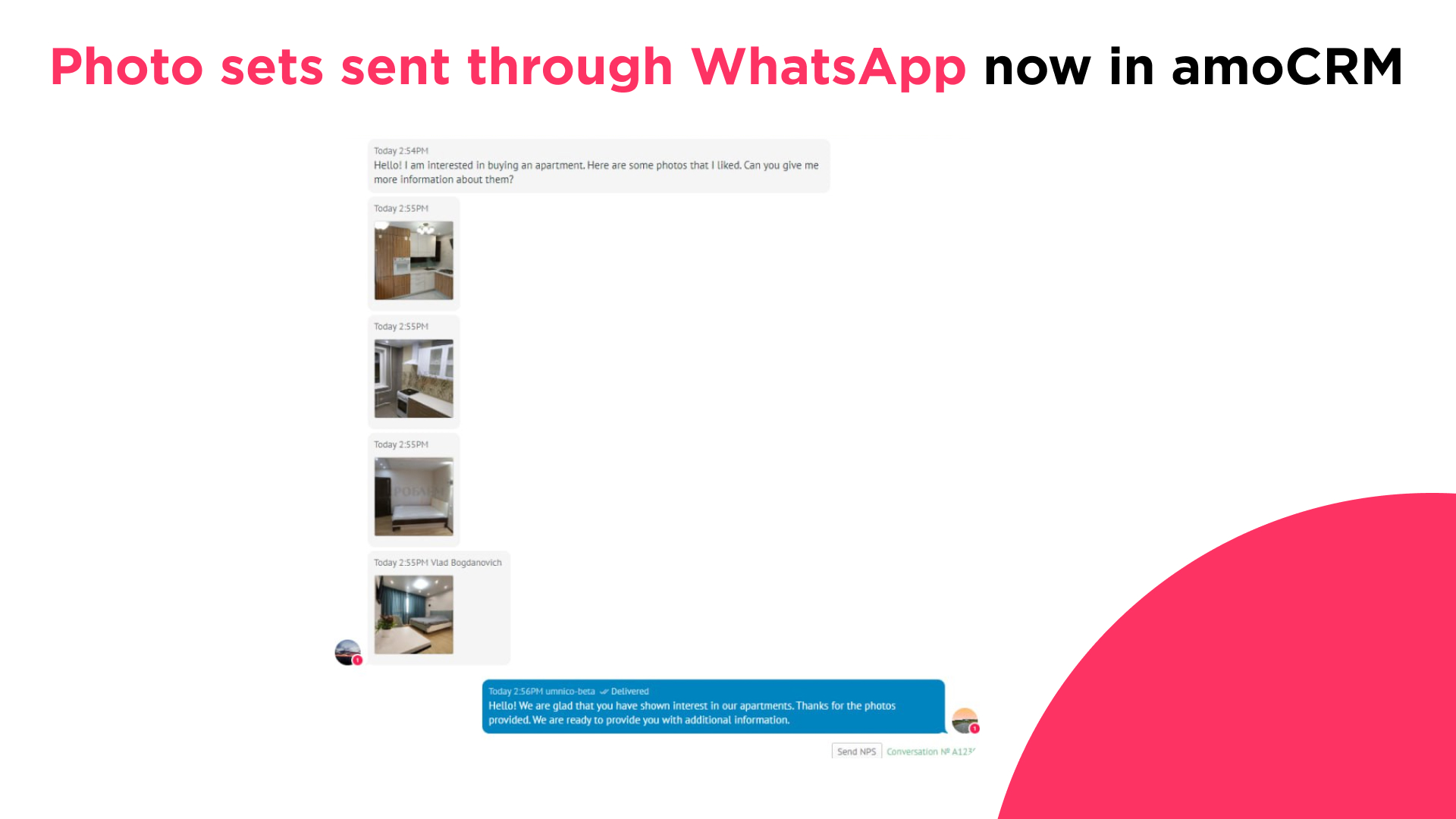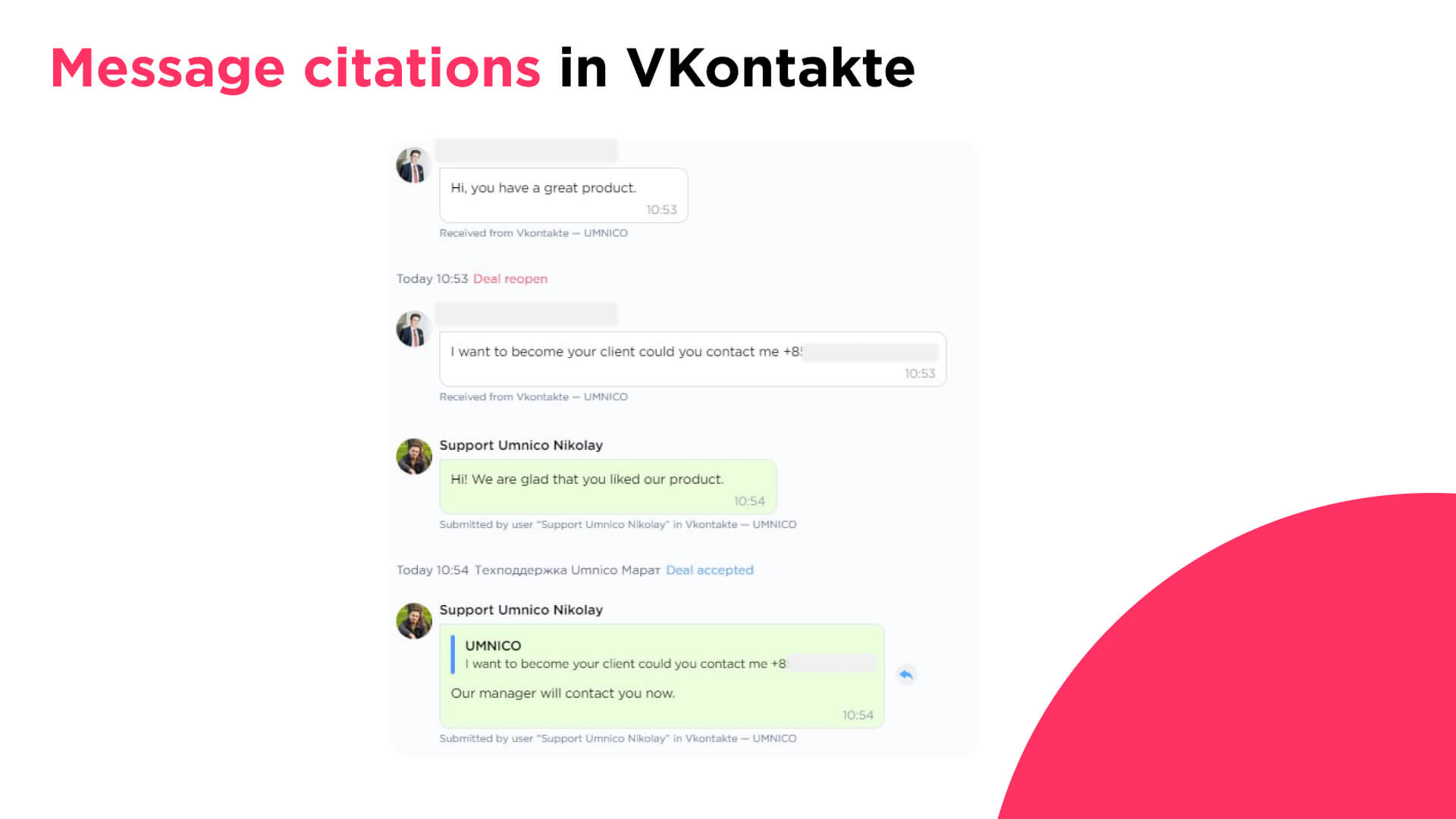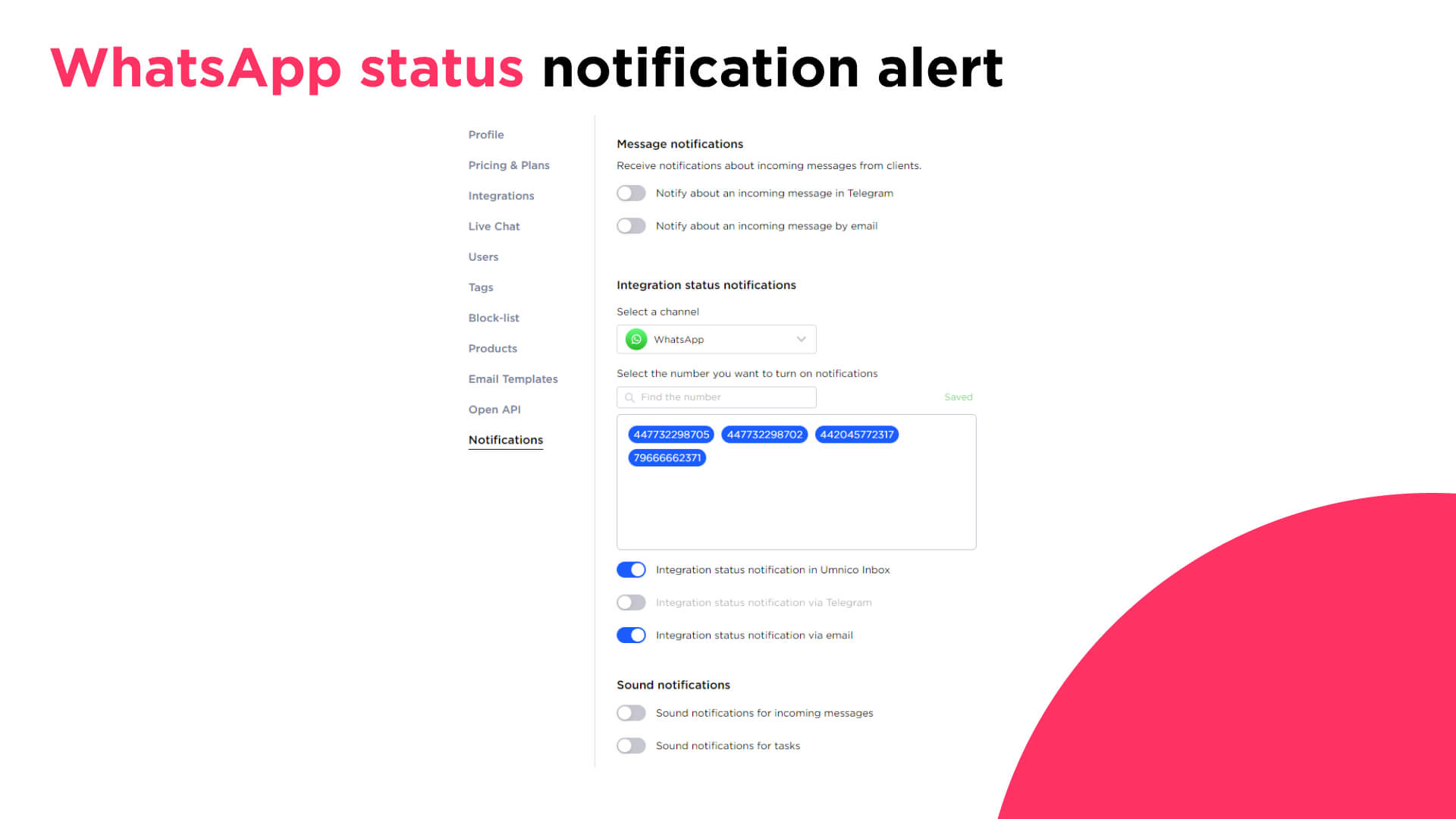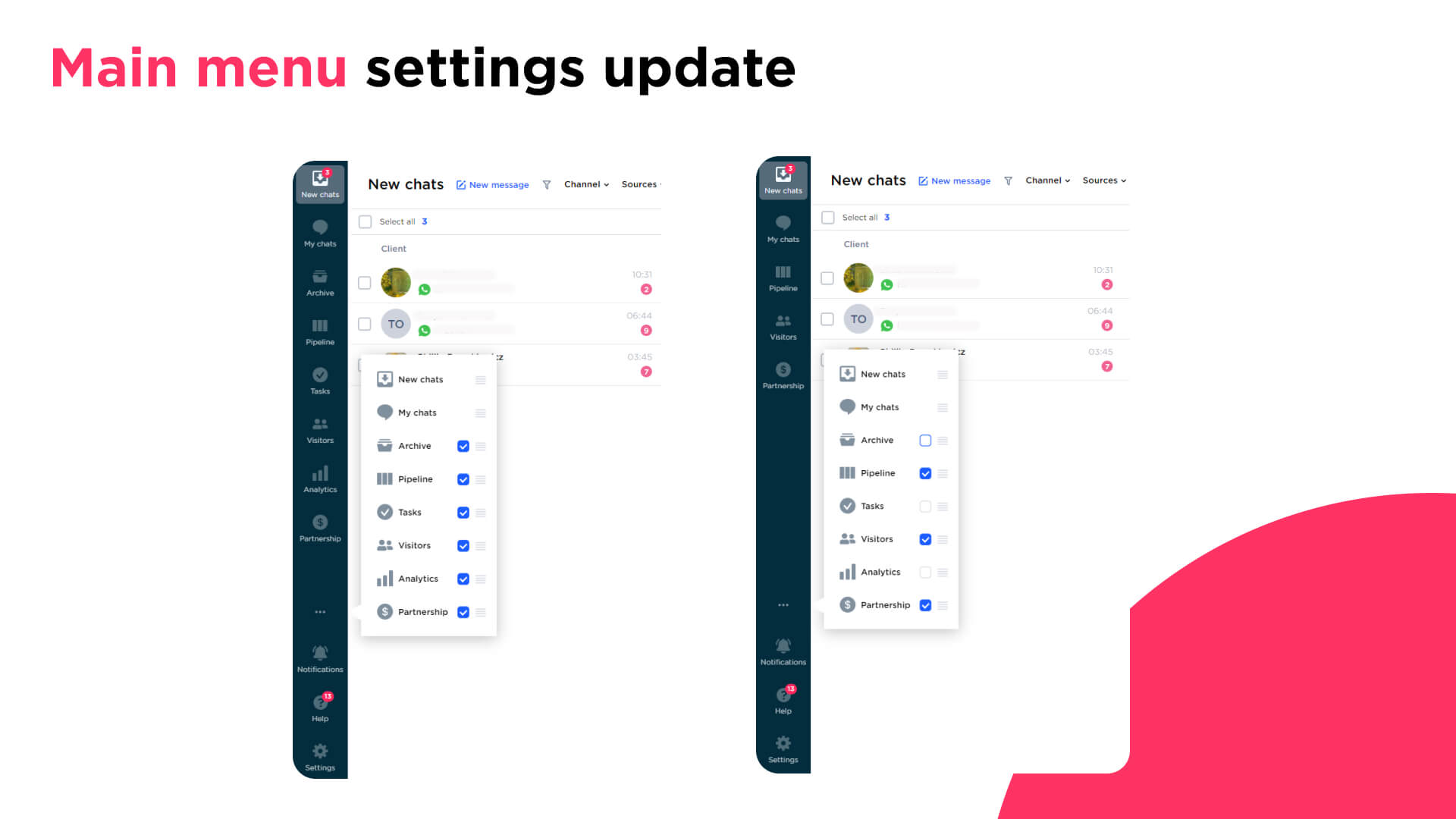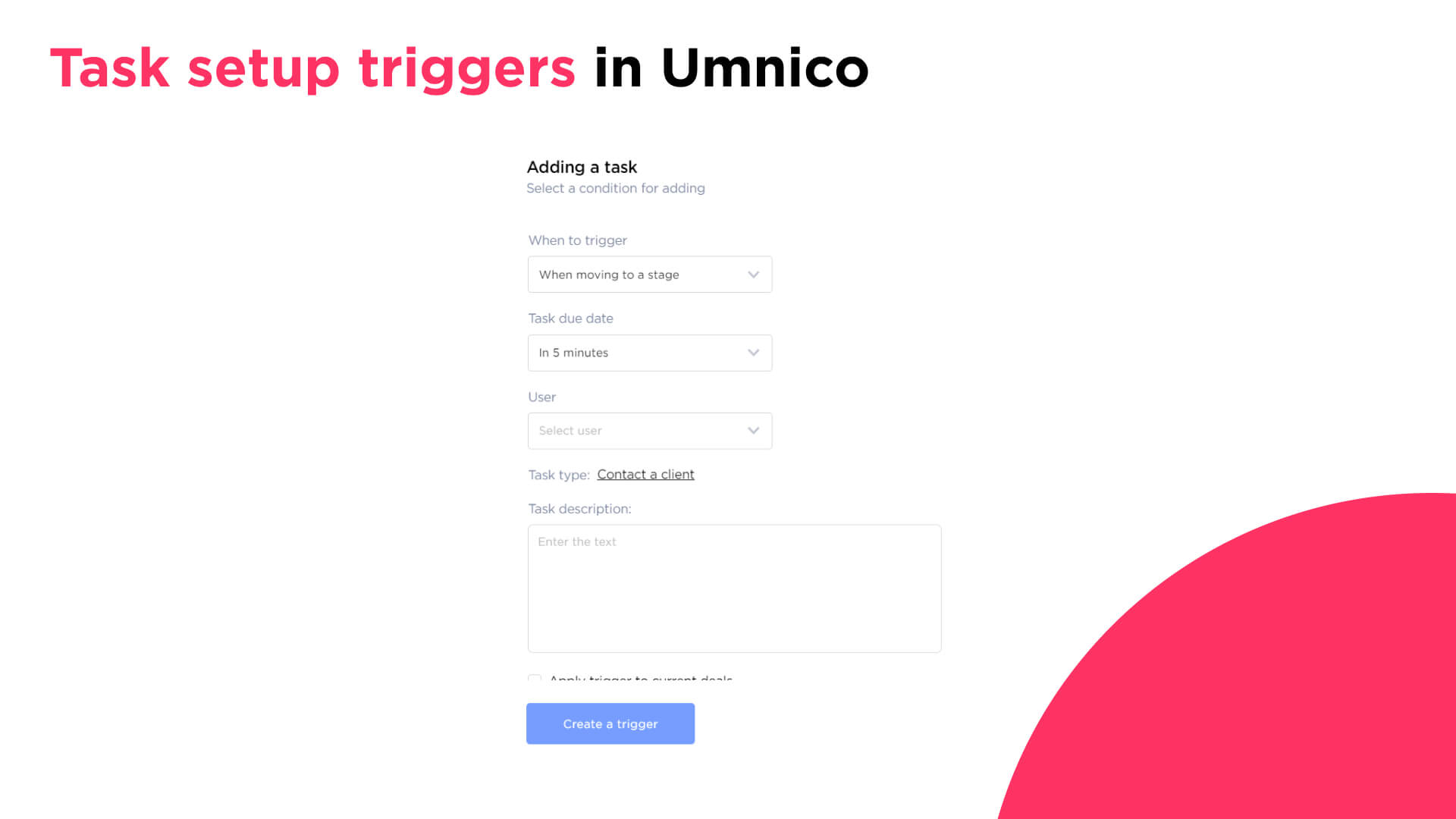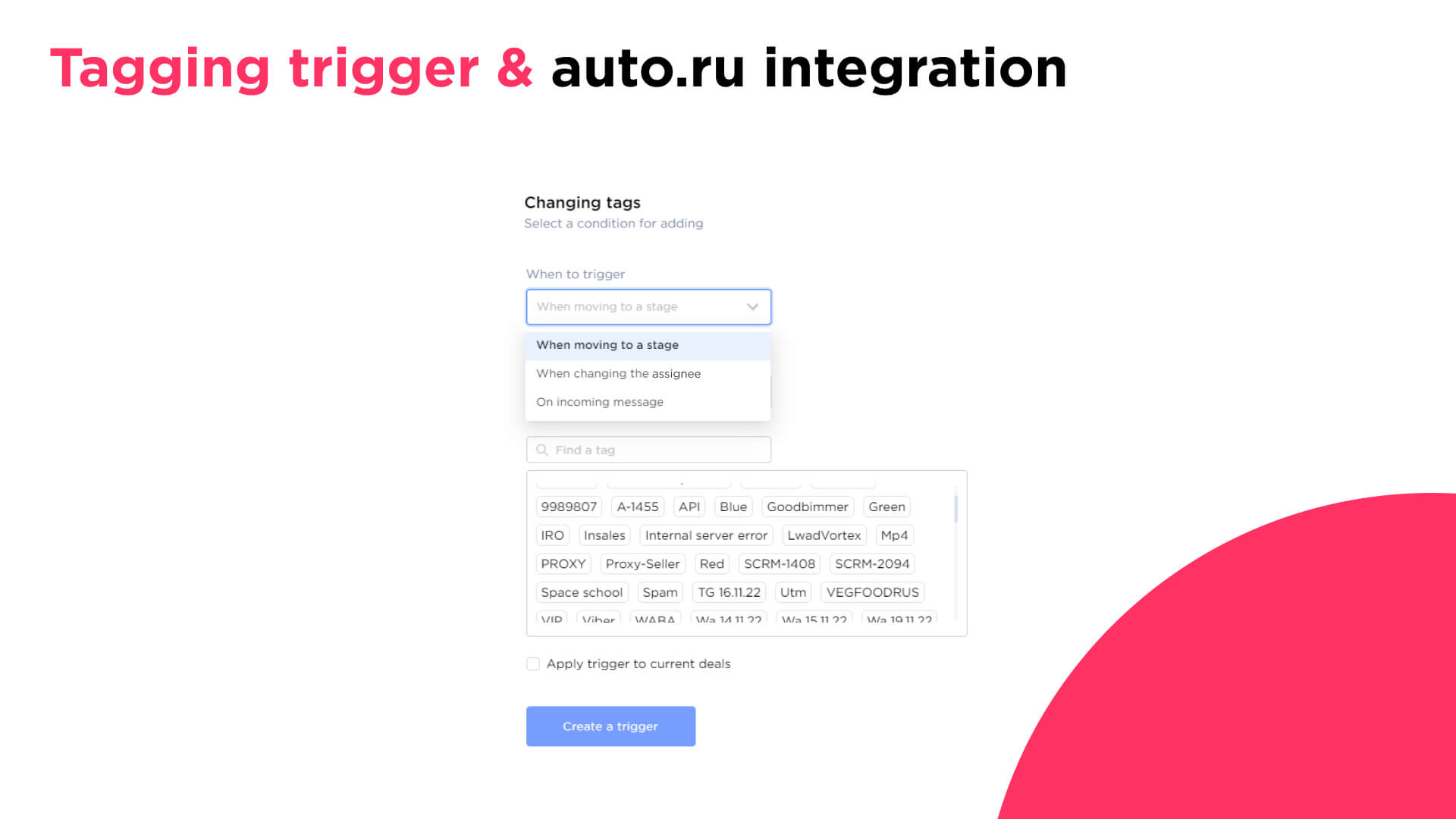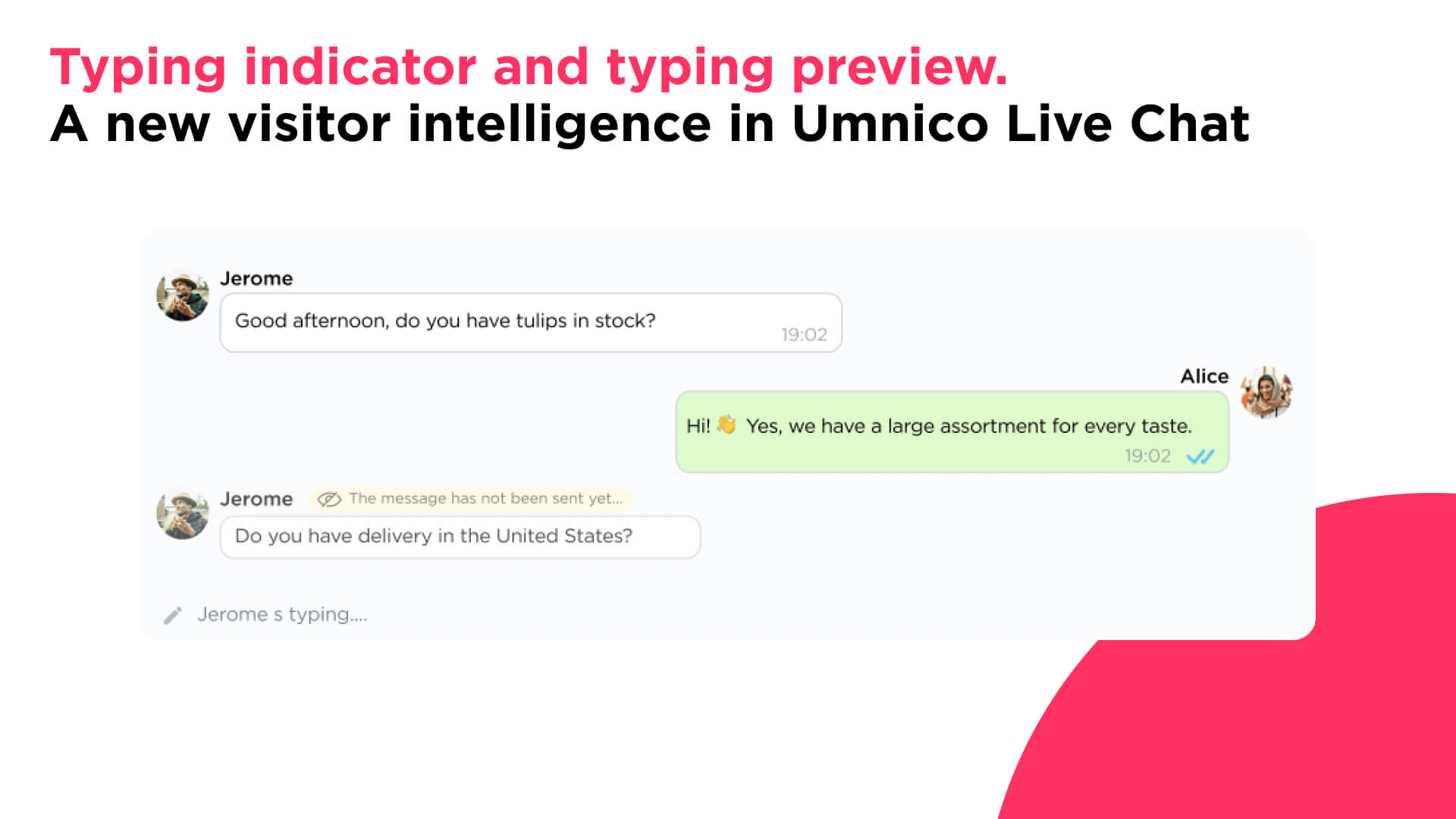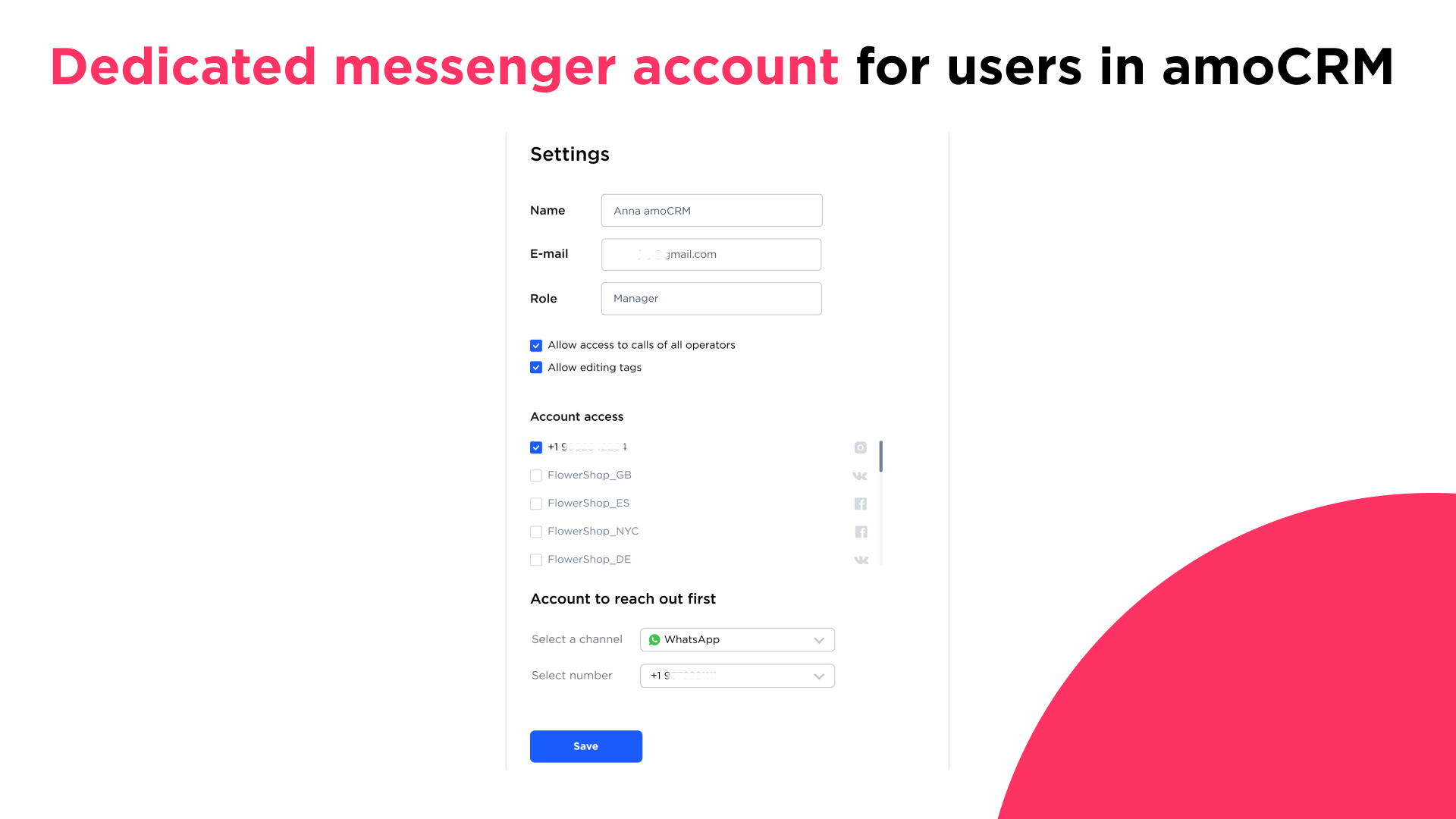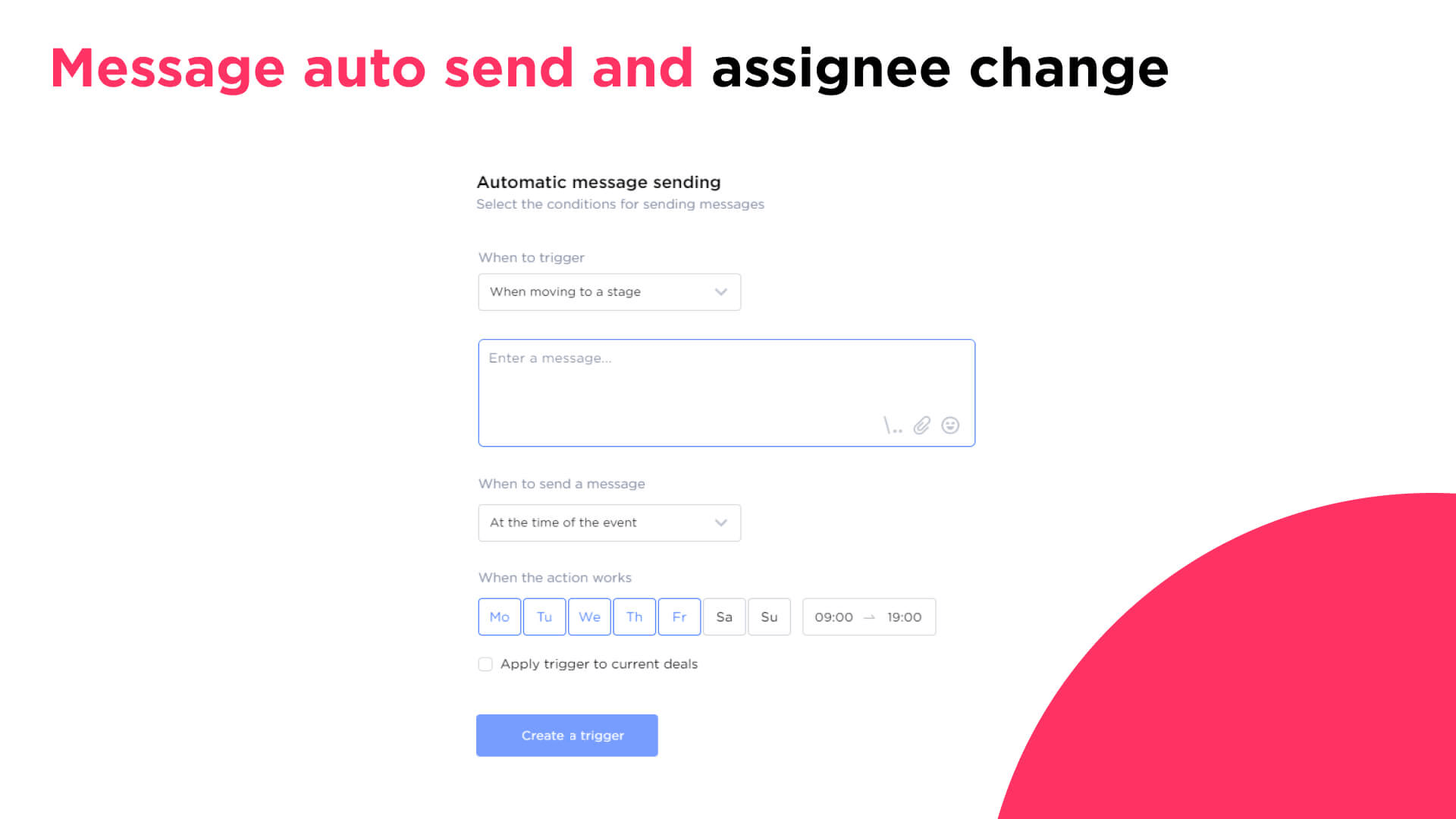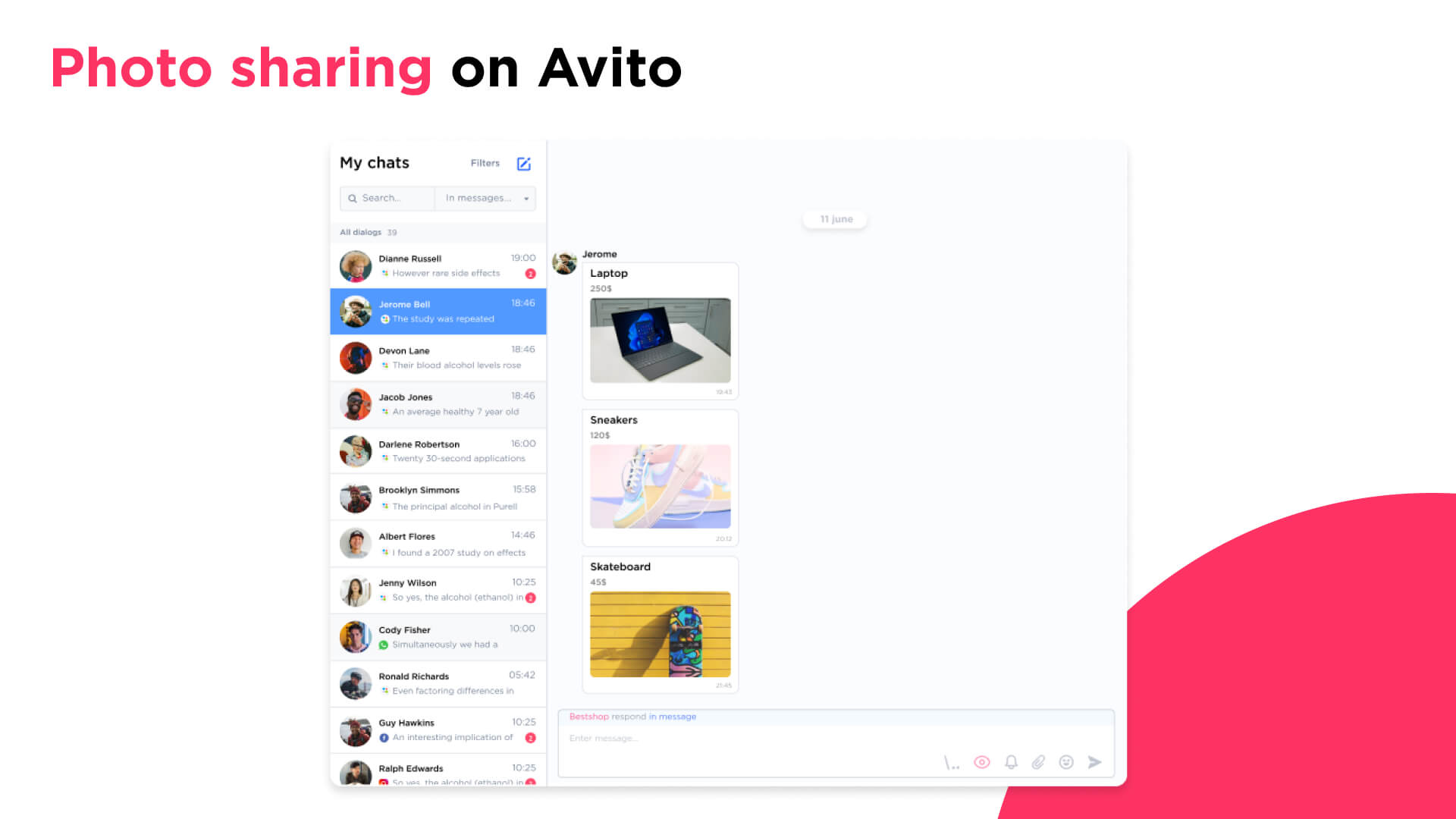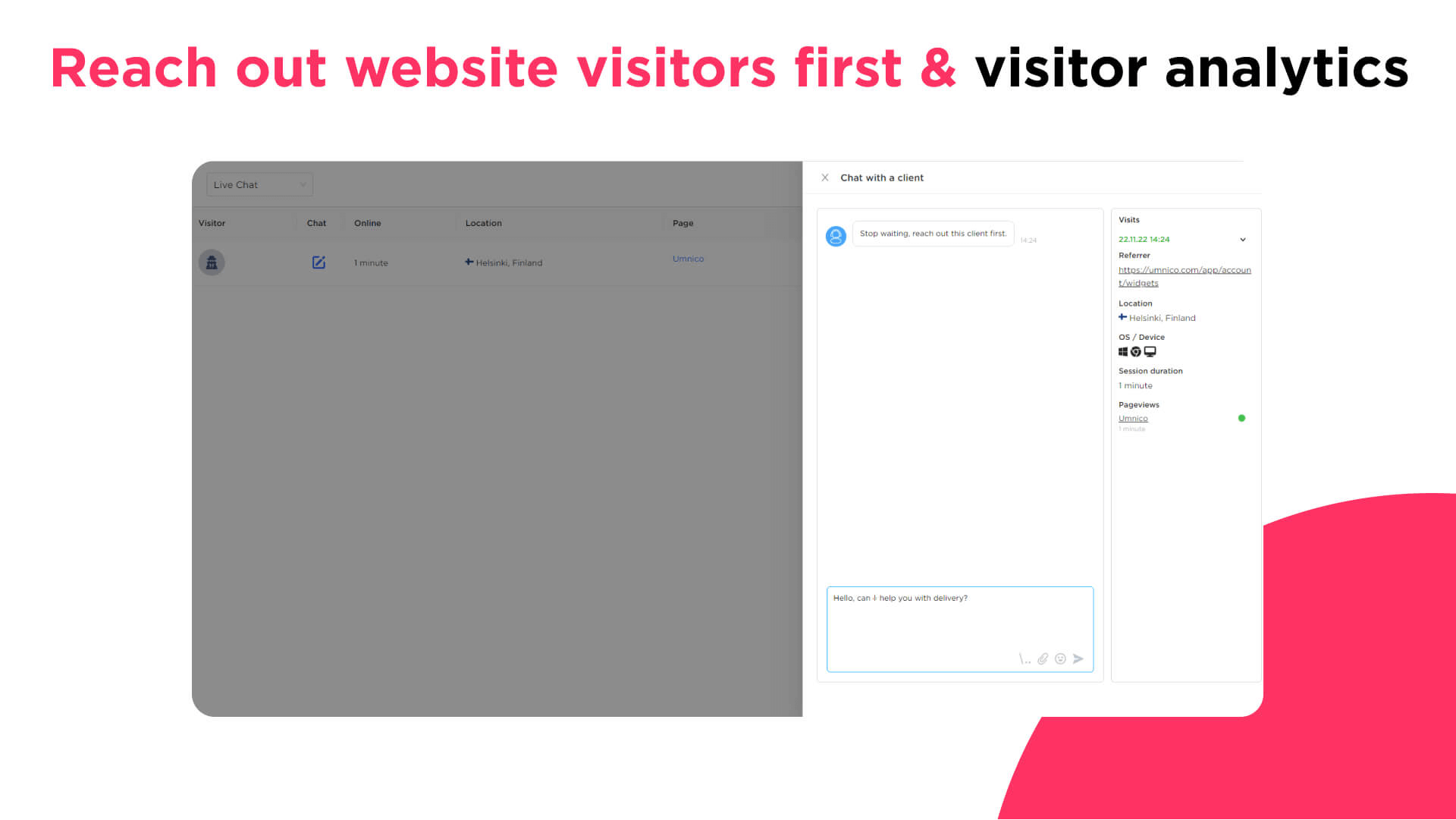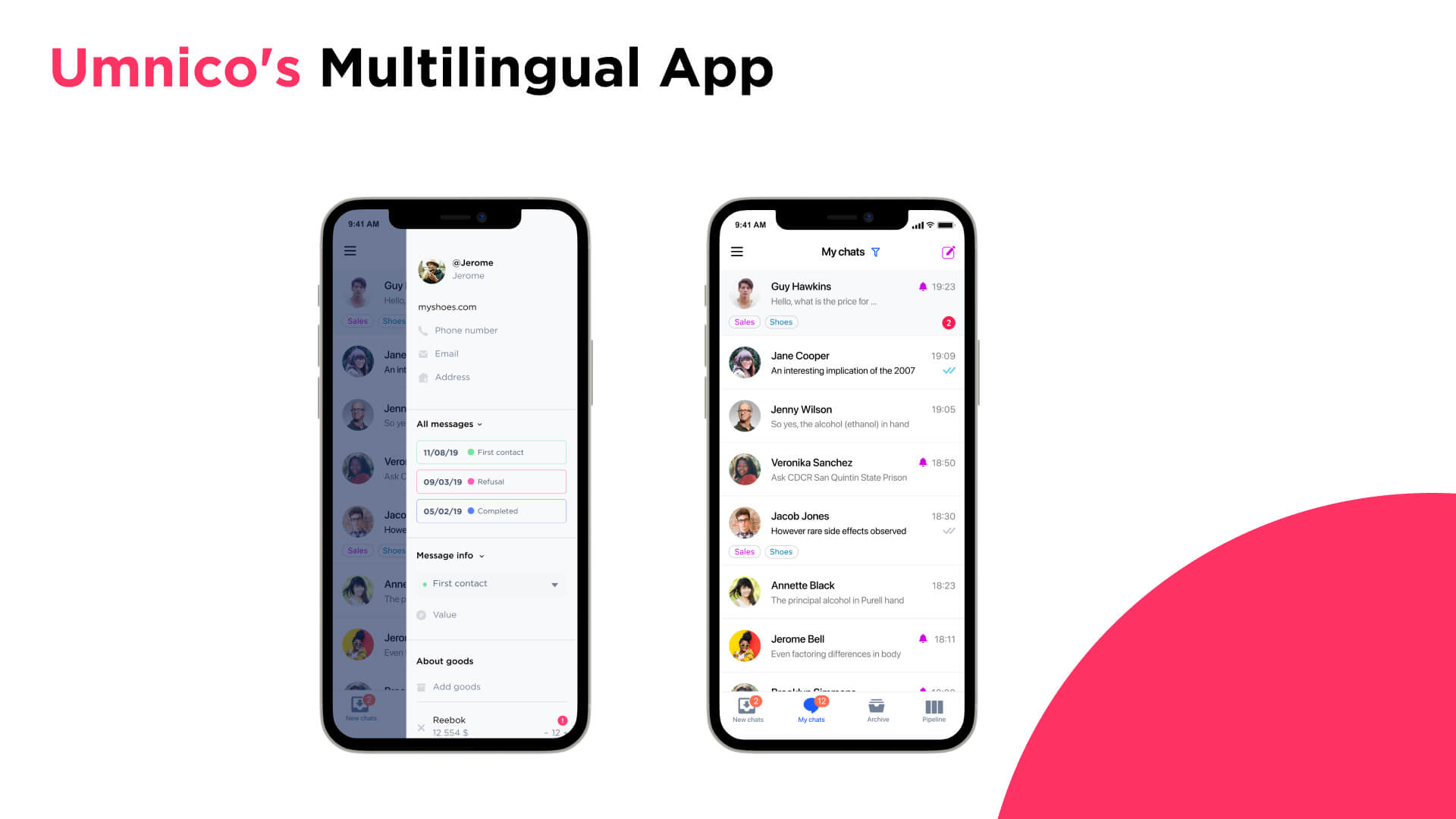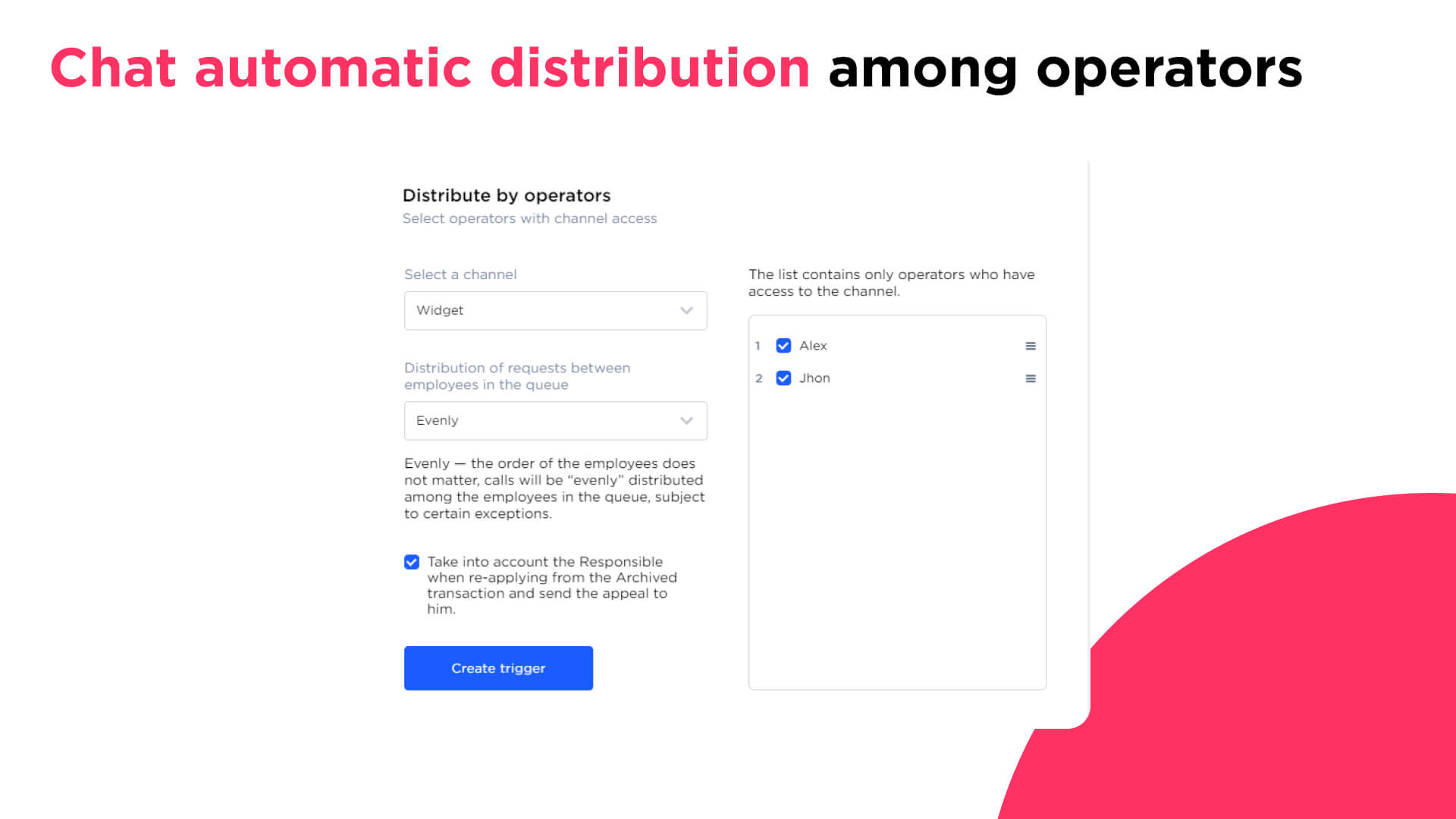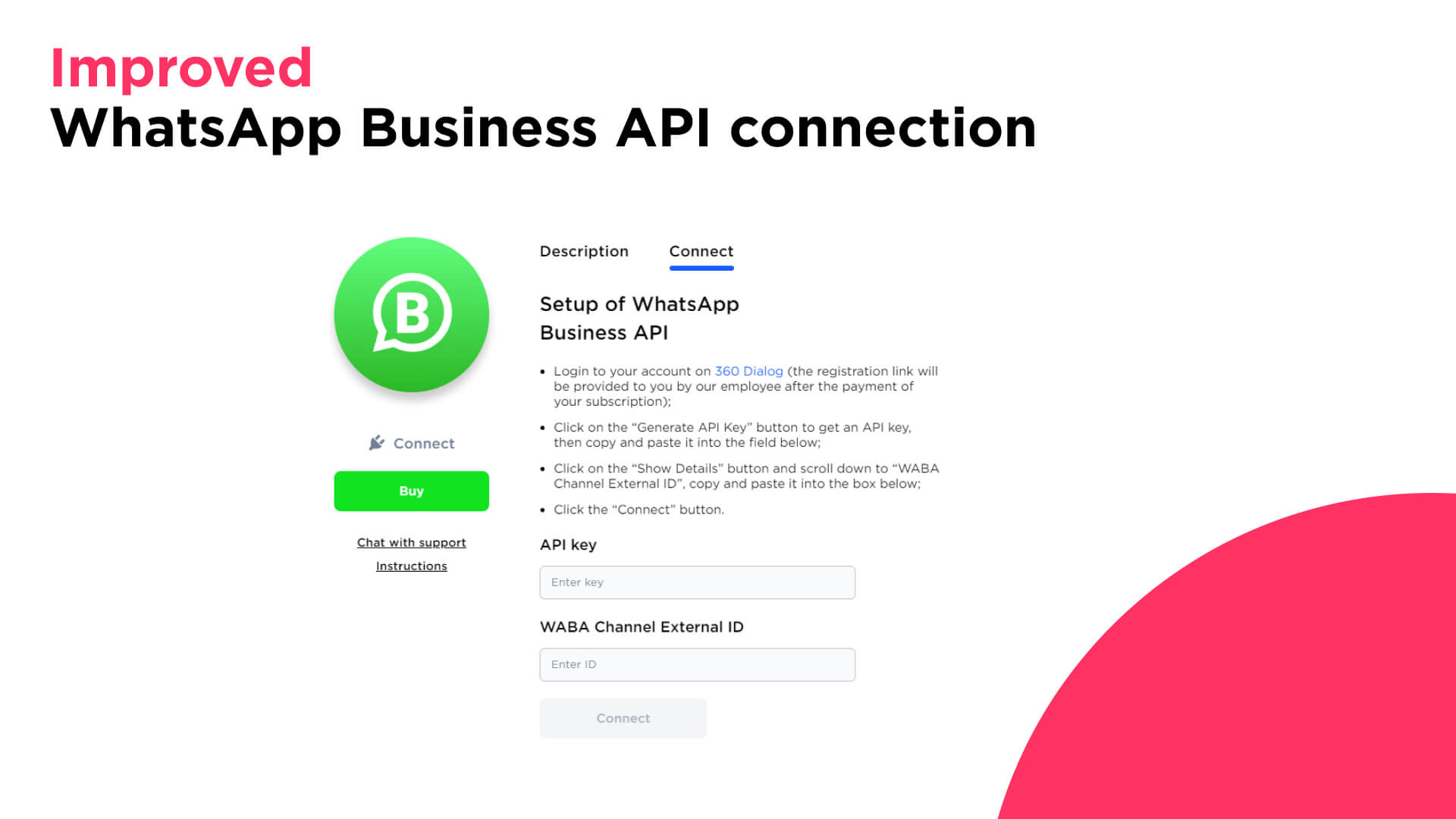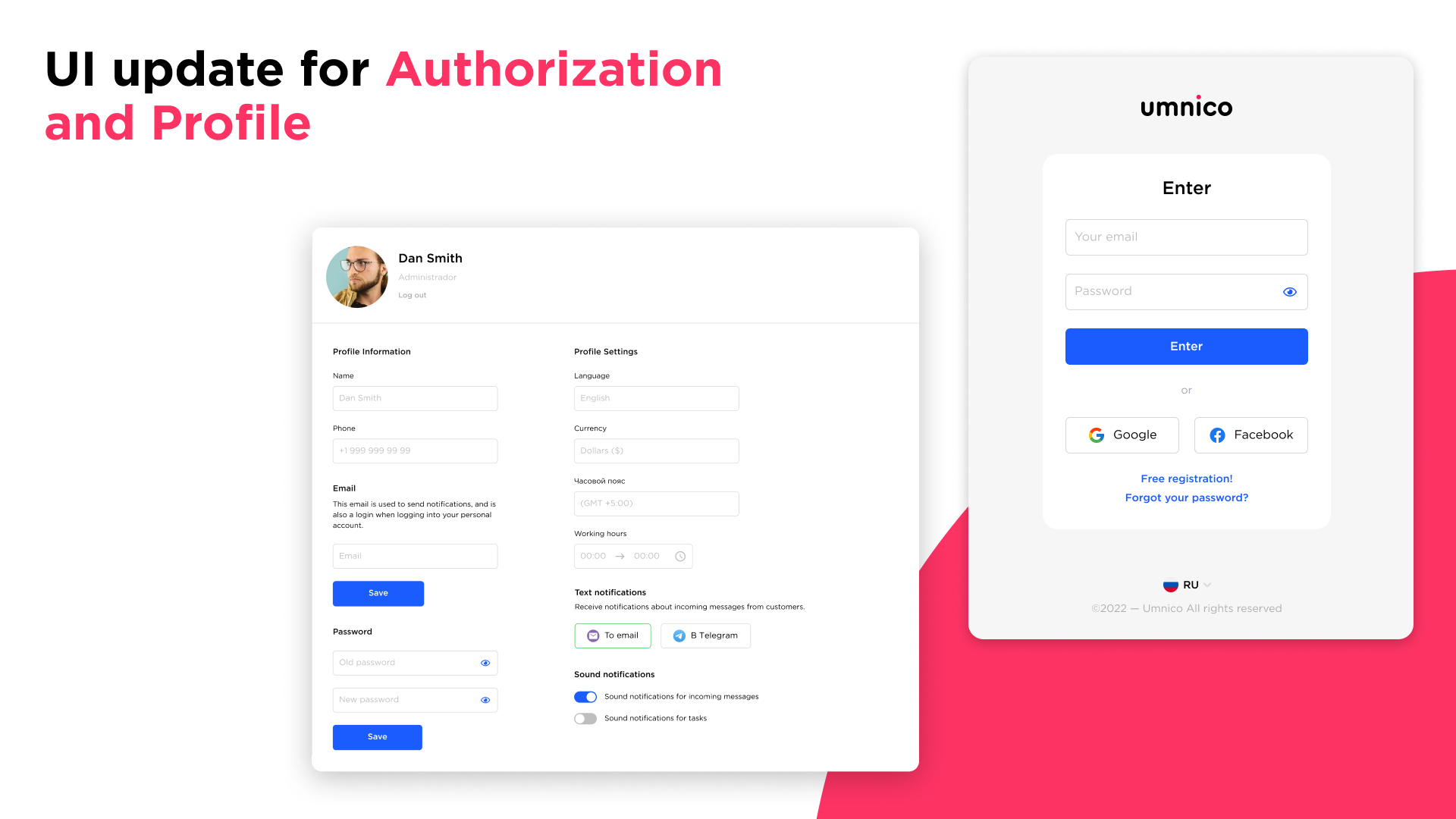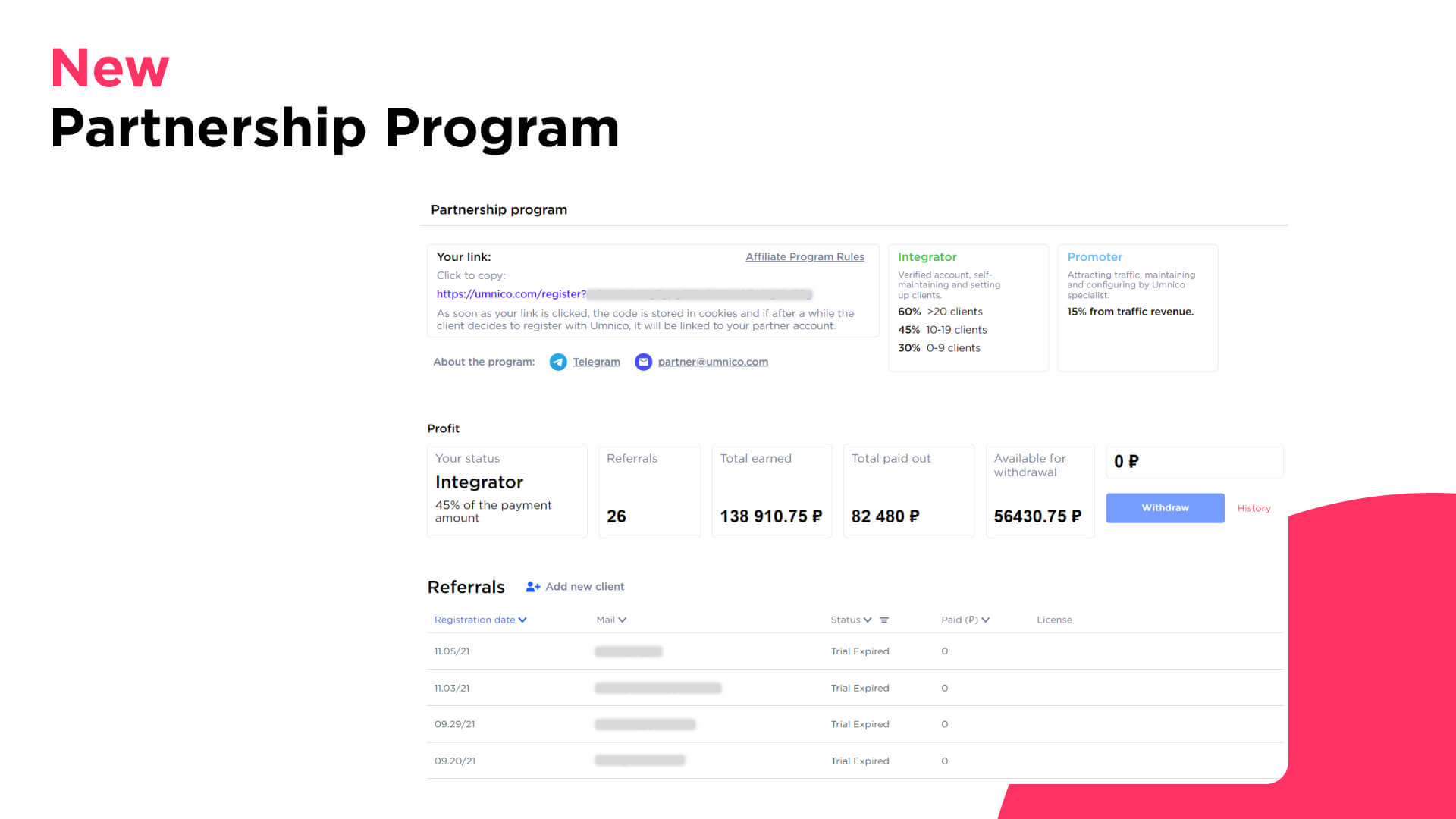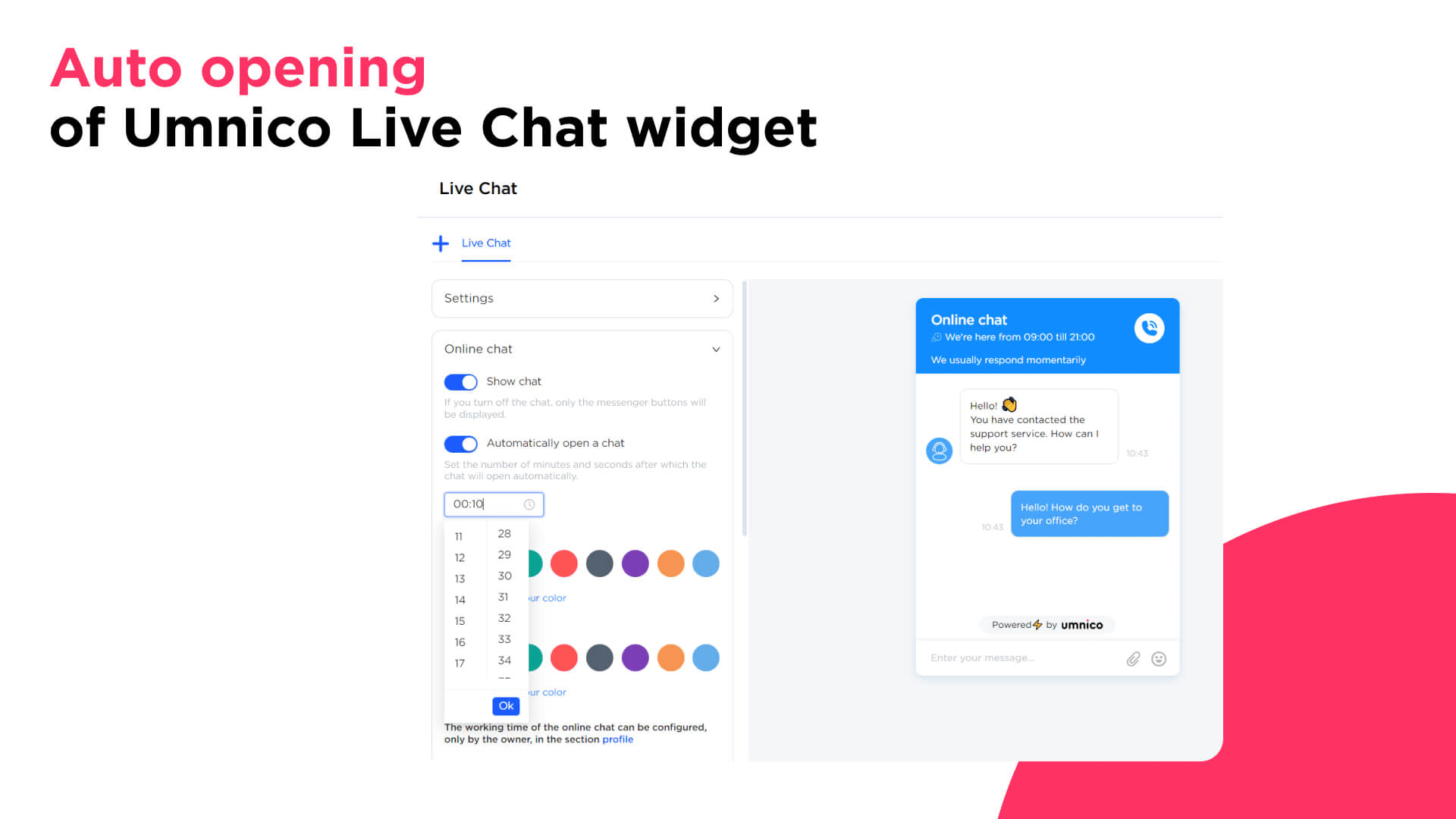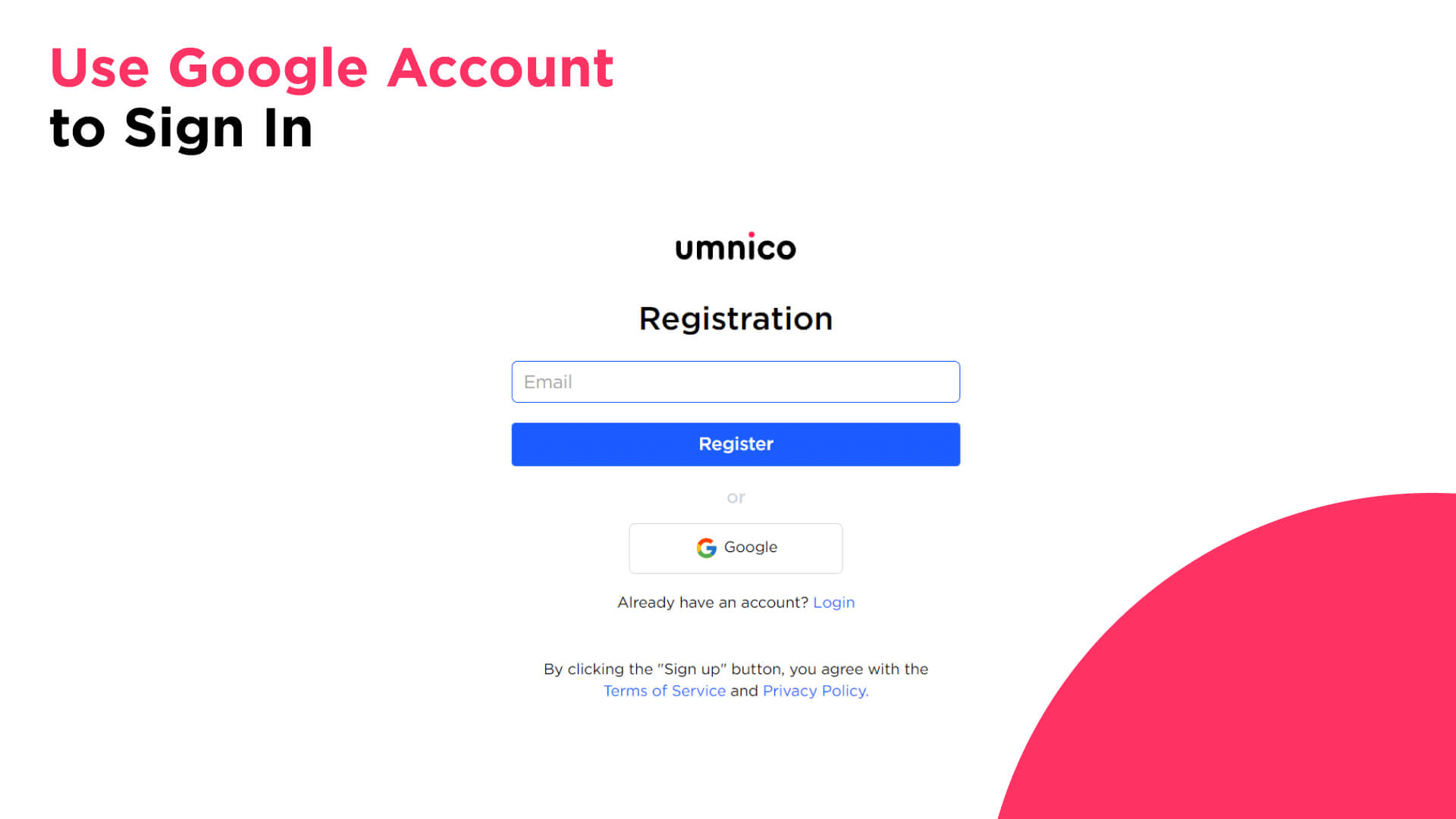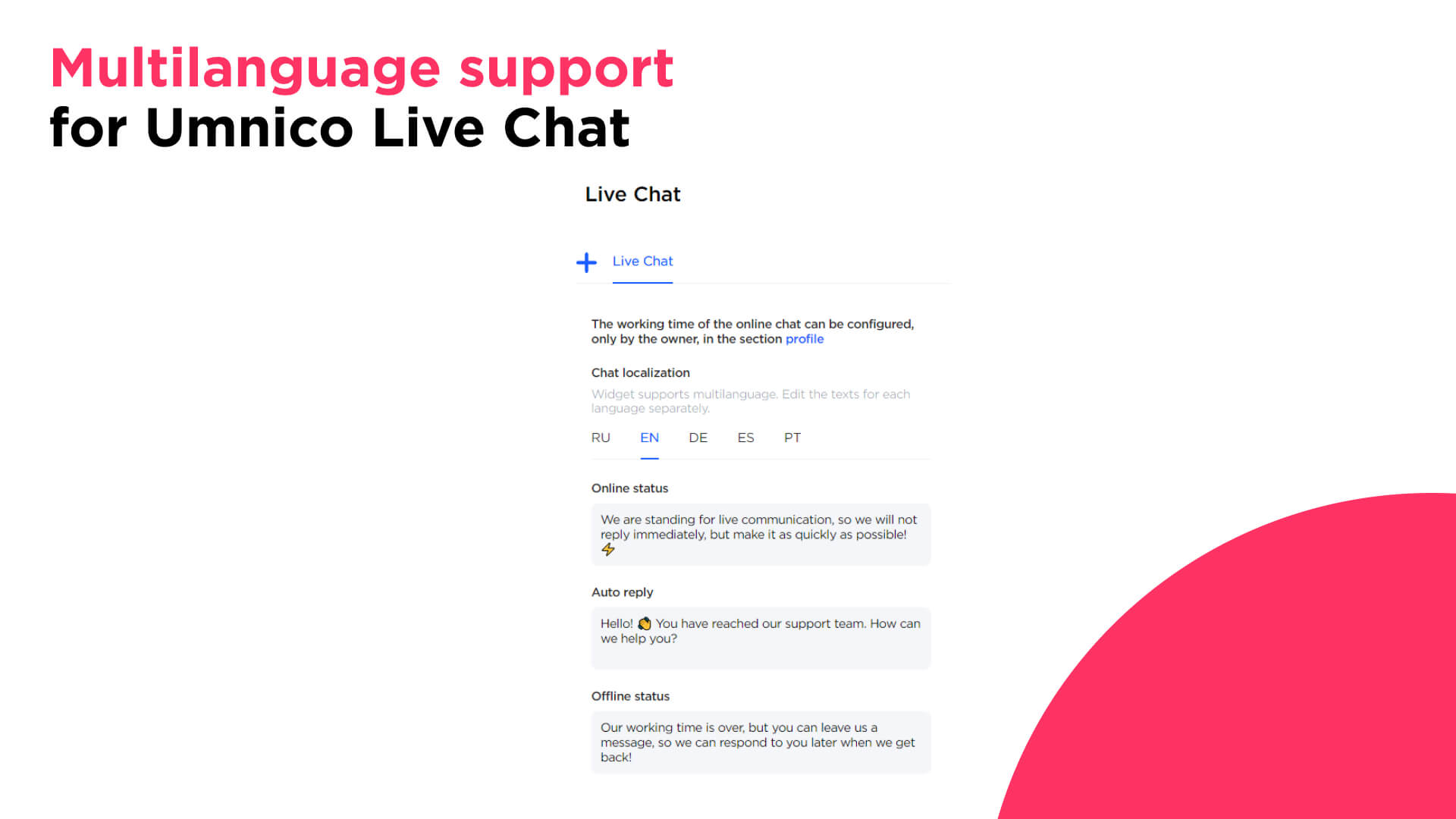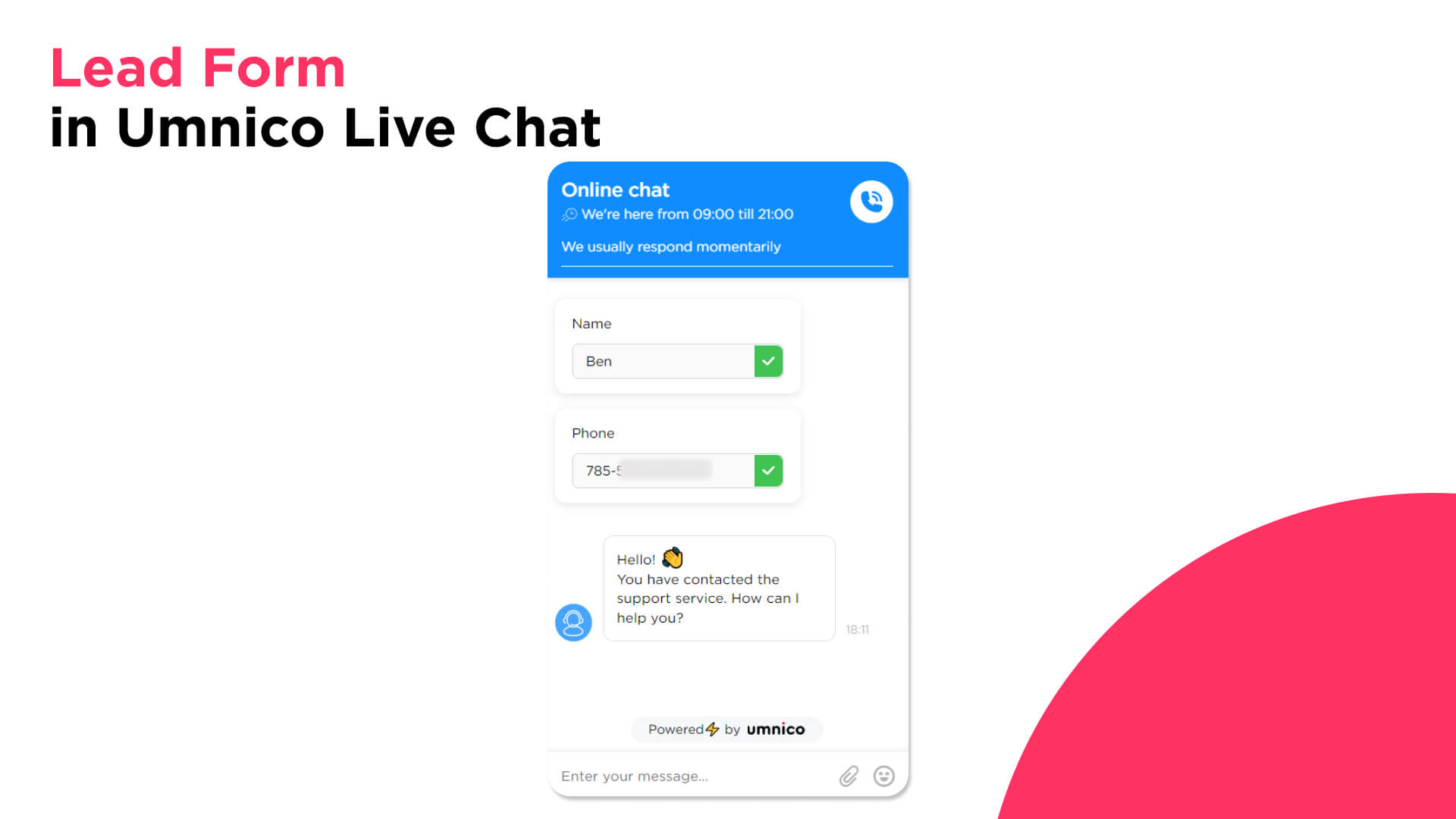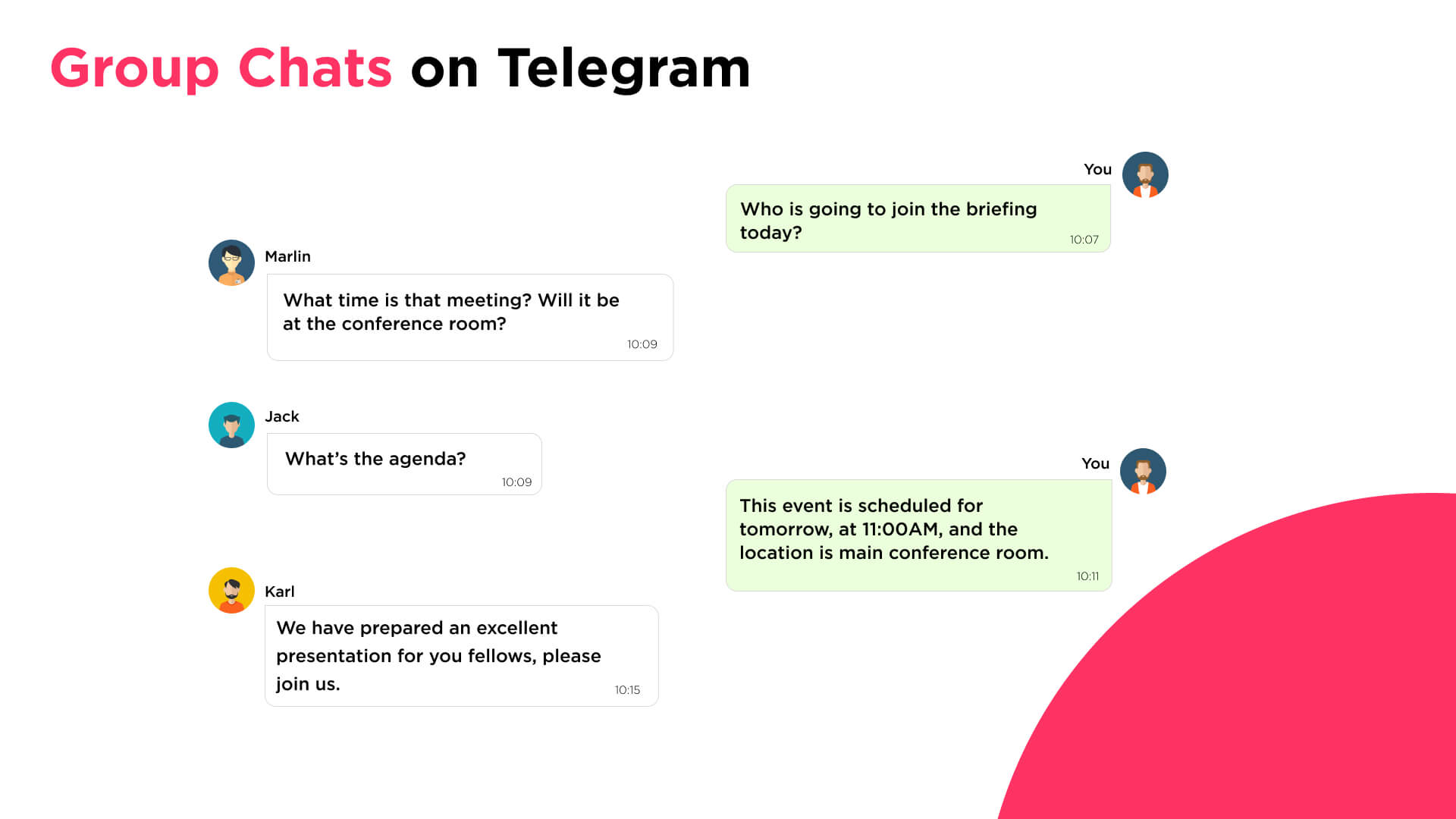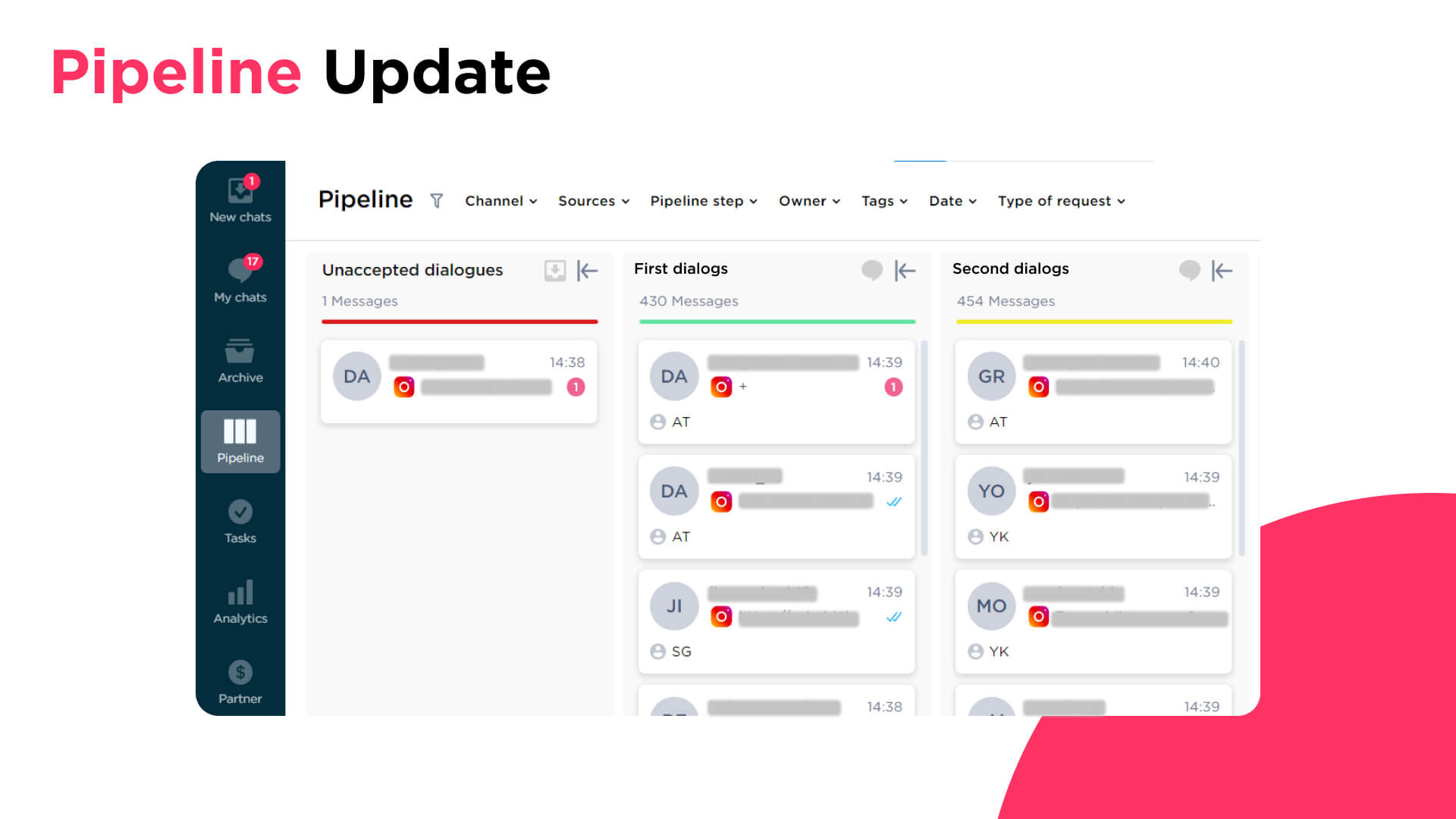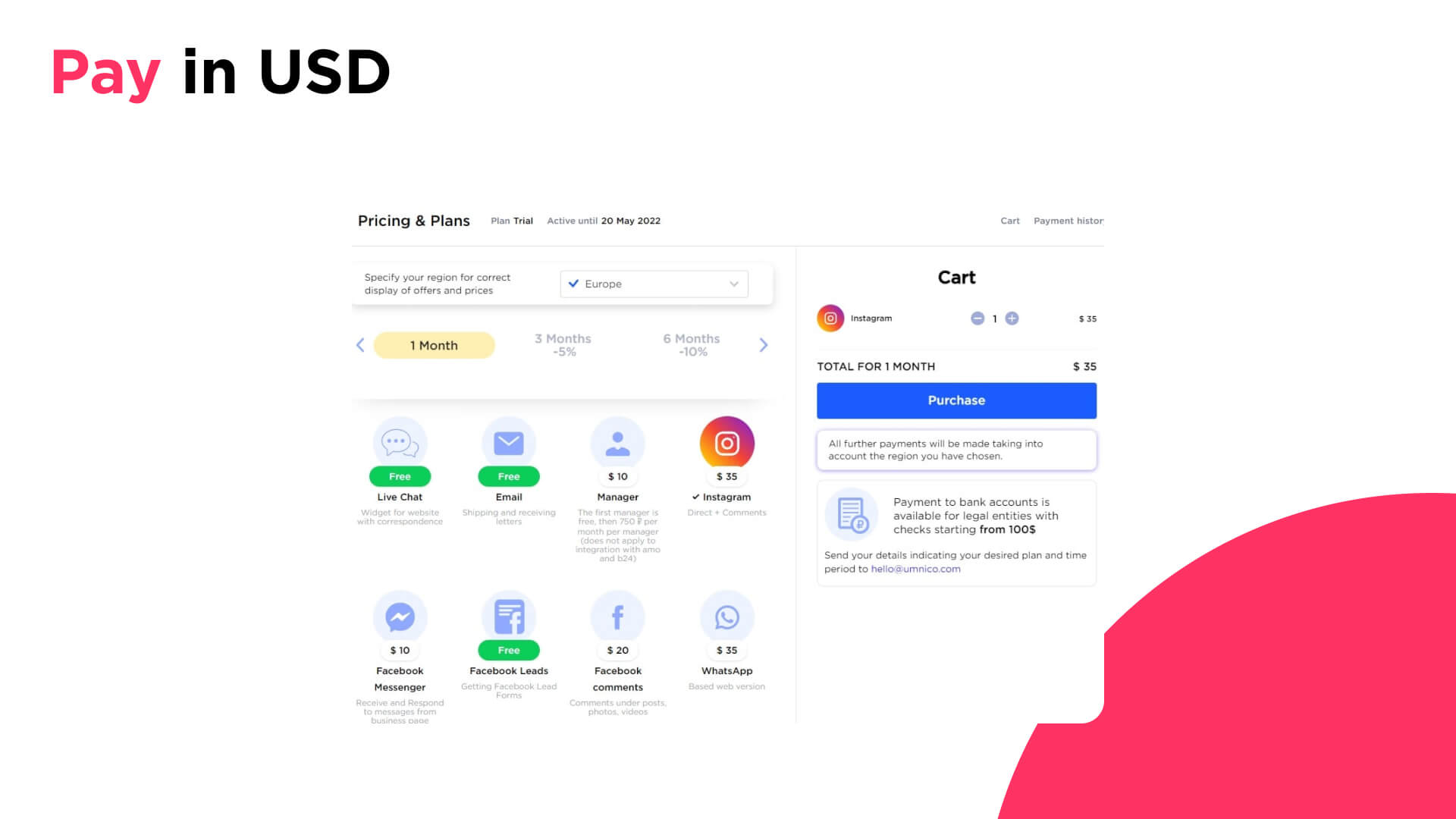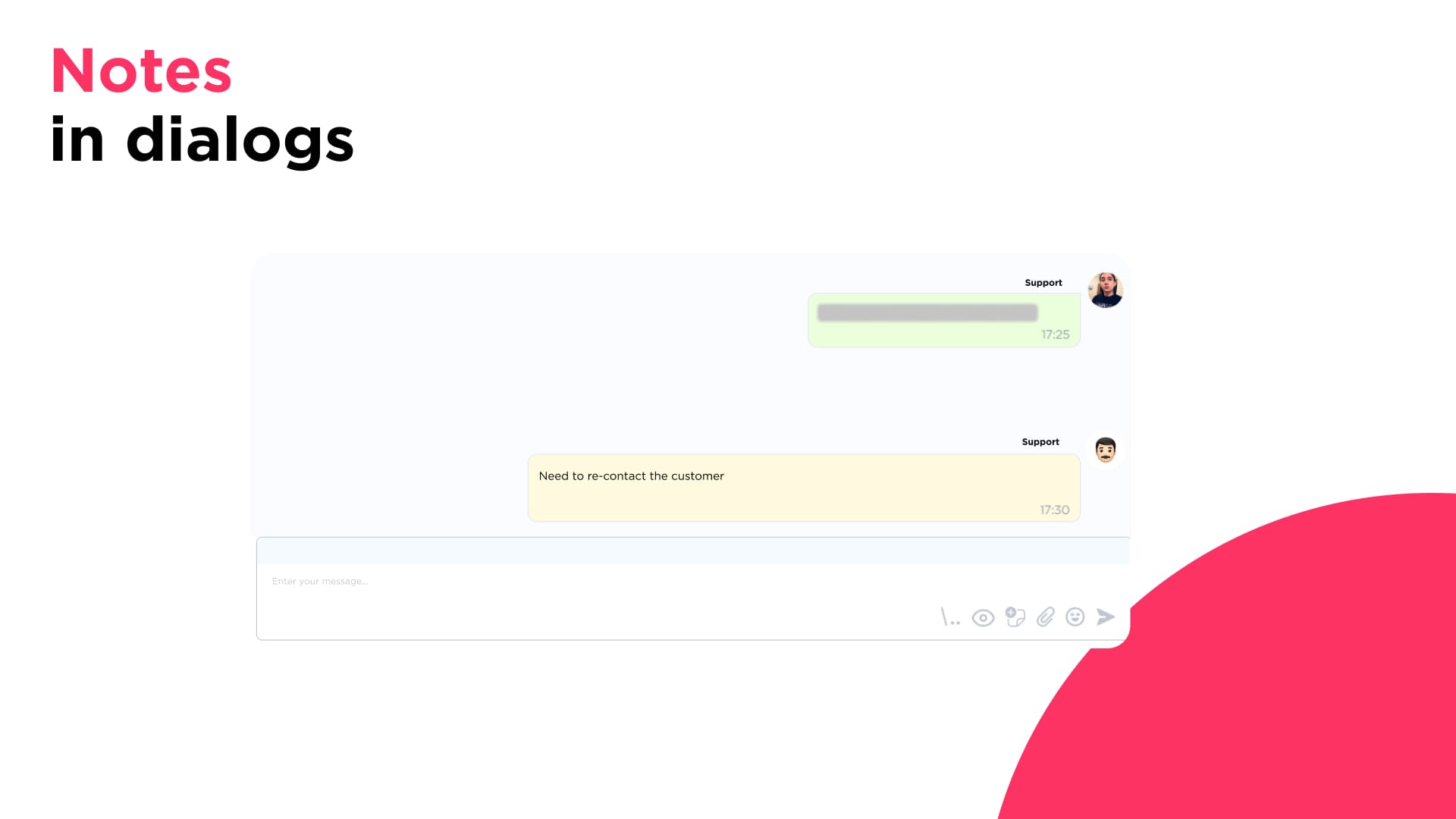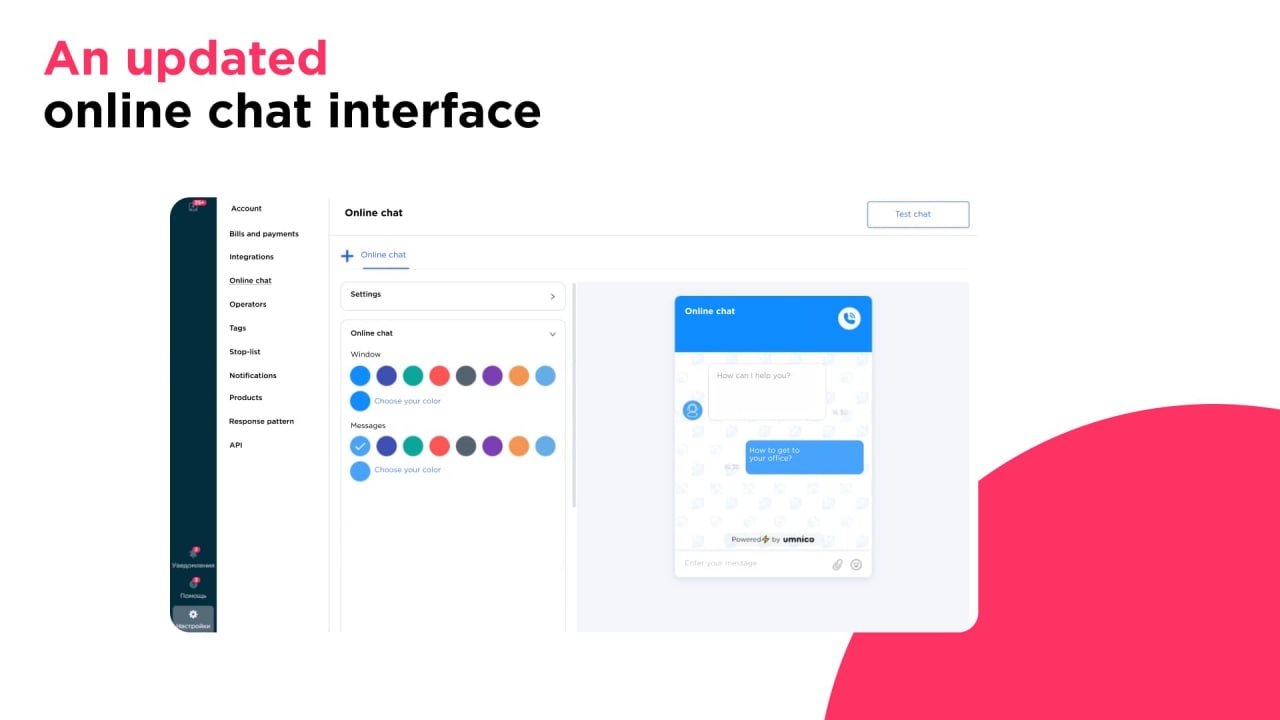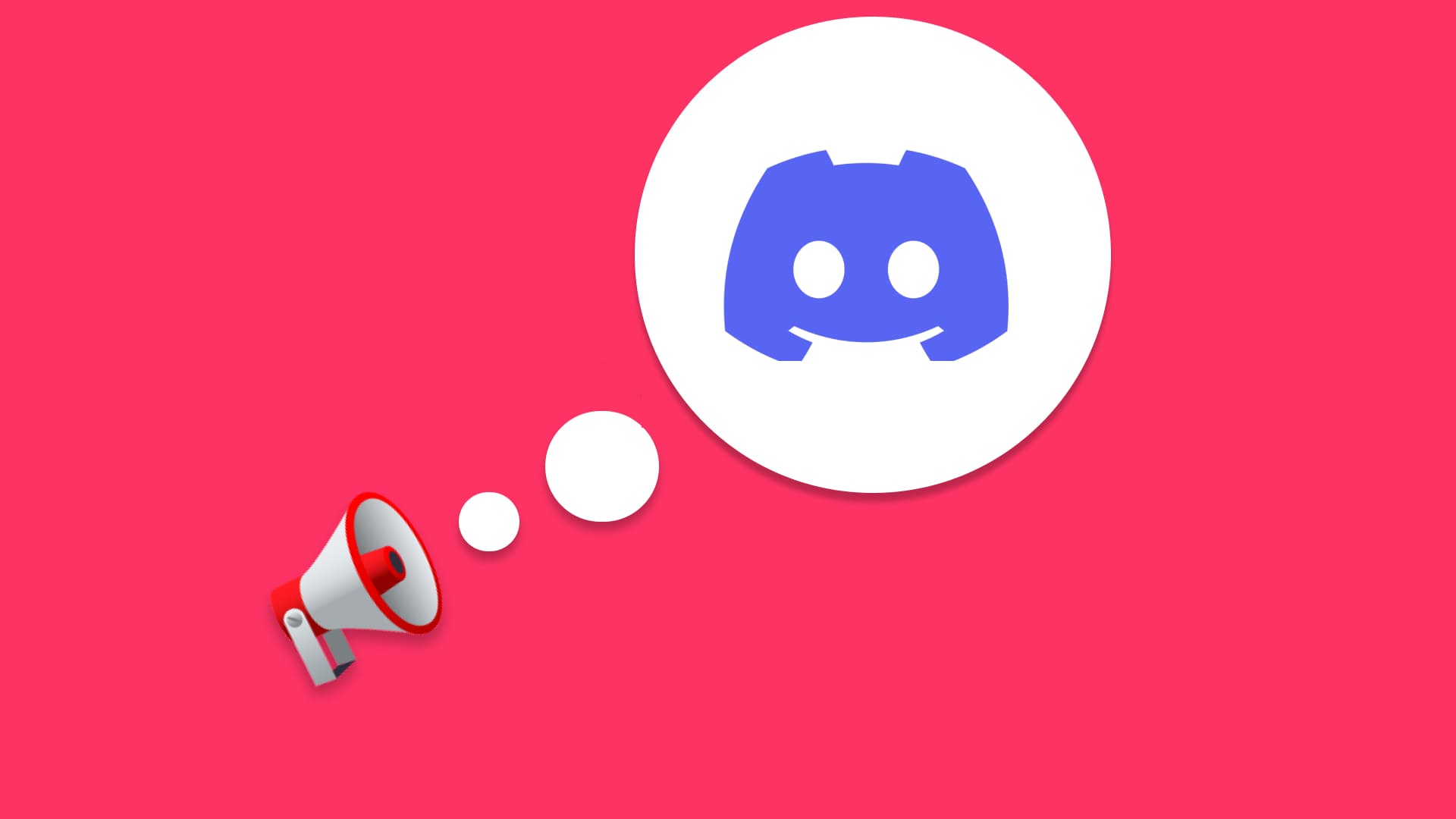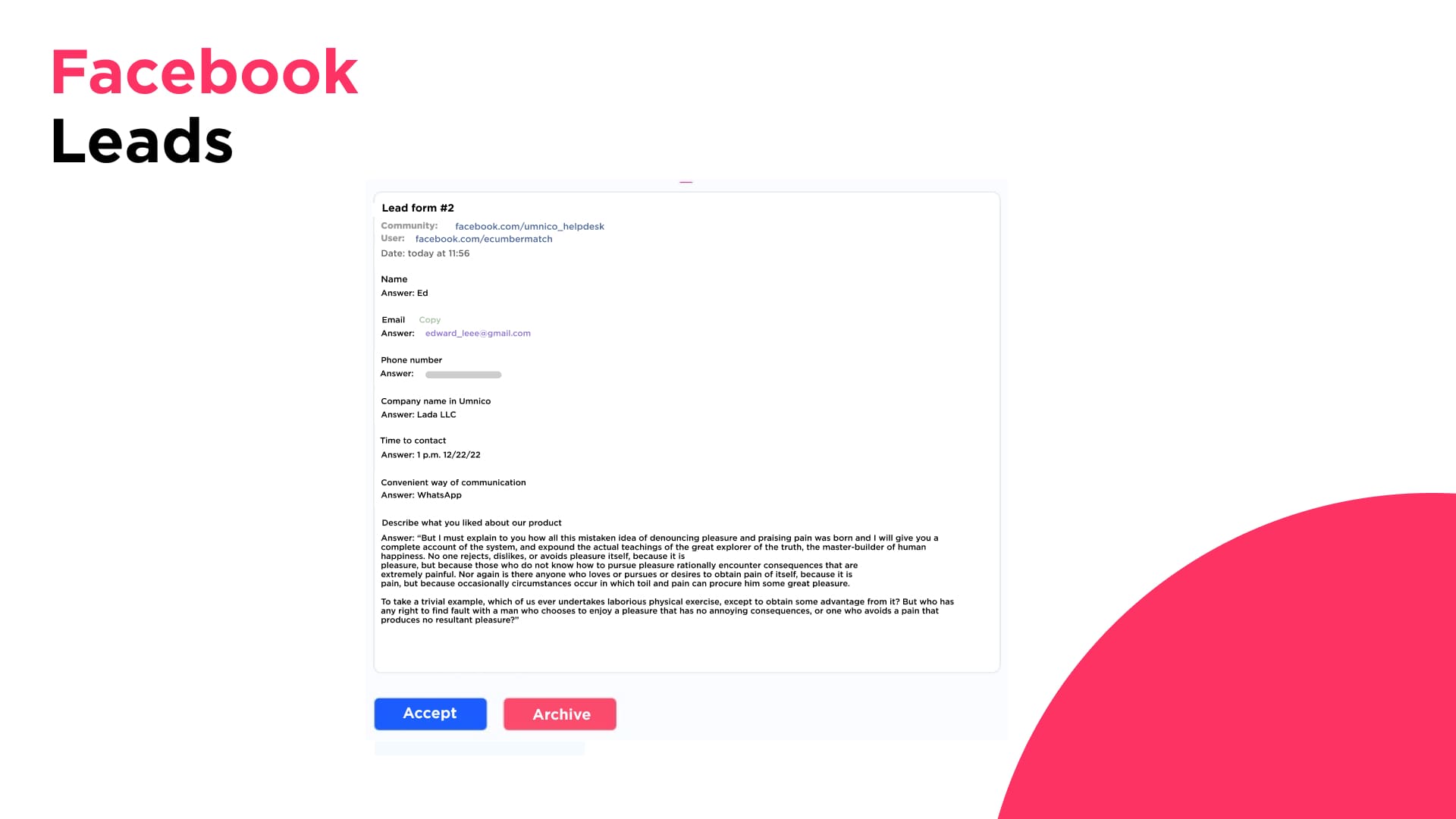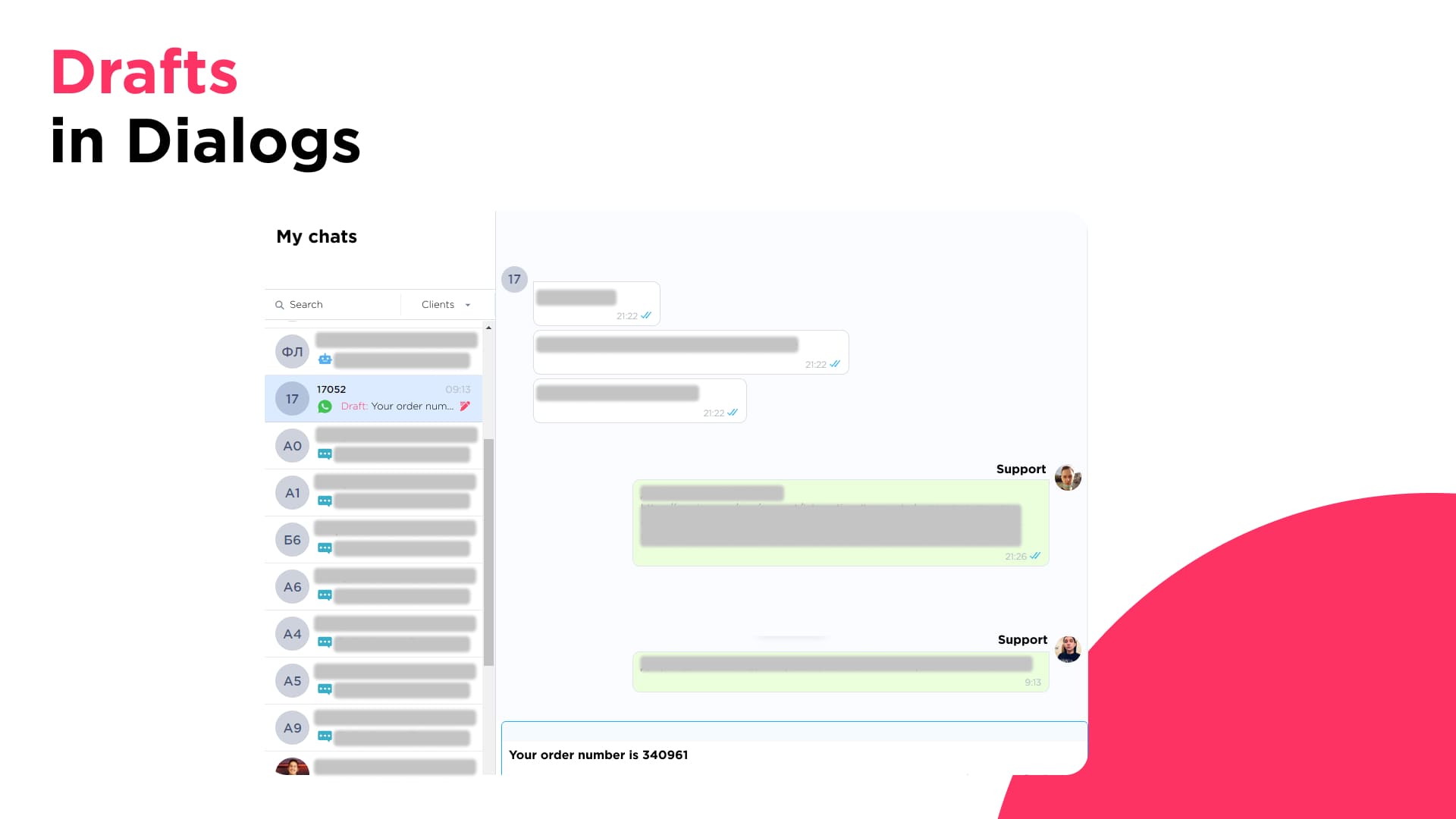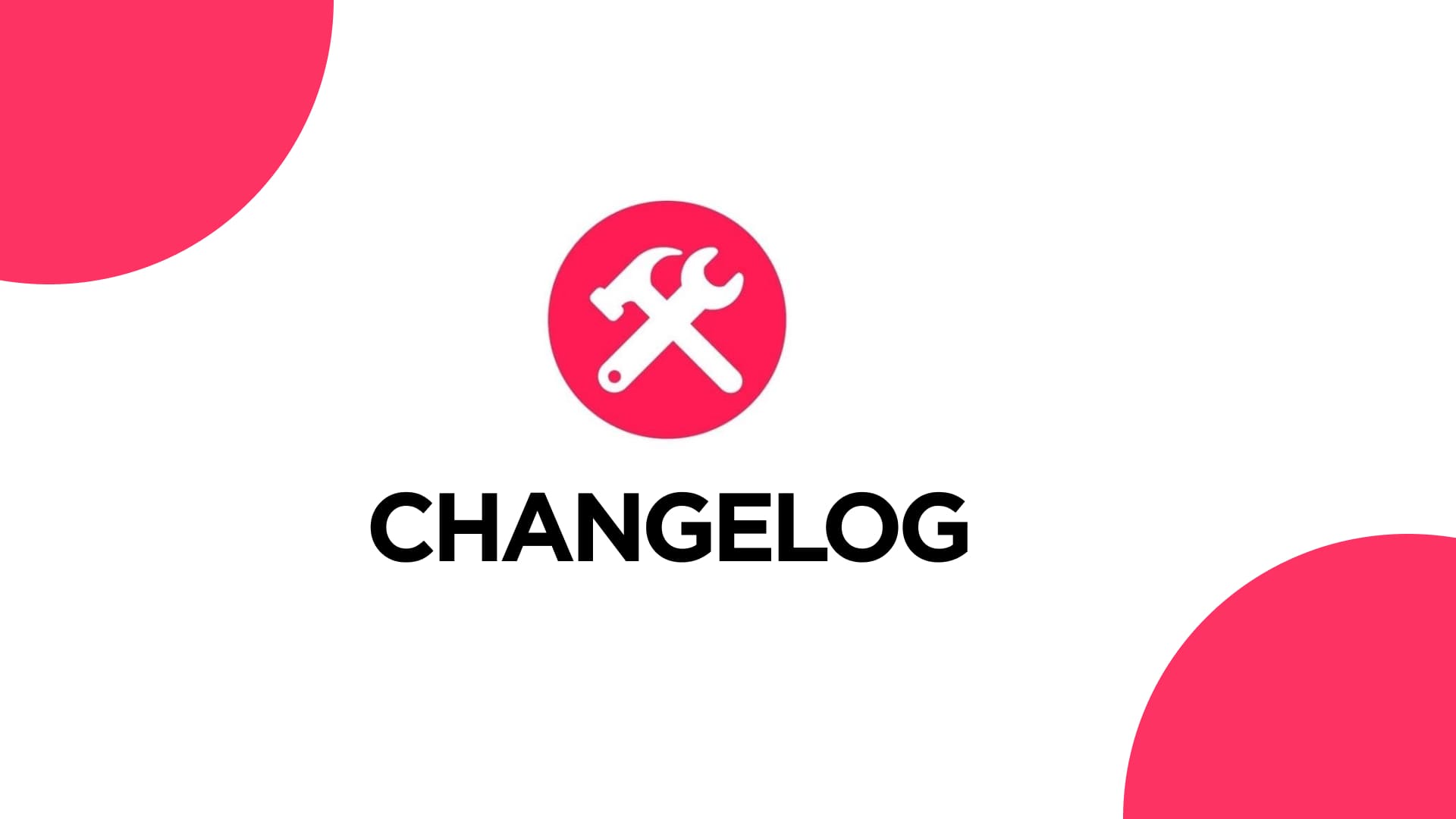Una nueva etapa de crecimiento de Umnico junto a T2
Umnico está entrando en una nueva etapa de desarrollo. La plataforma ahora cuenta con el respaldo de T2, un actor importante y consolidado en el mercado ruso de telecomunicaciones. Esta alianza abre nuevas oportunidades para Umnico y representa un paso estratégico hacia el crecimiento a largo plazo del producto, una mayor fiabilidad de la plataforma y la expansión del ecosistema de canales de comunicación.
Lo que esto significa para nuestros usuarios 👨💼
🚀 Mayor estabilidad y rendimiento
El soporte de un socio de telecomunicaciones le brinda a Umnico acceso a recursos de infraestructura significativamente mayores. Esto permite un procesamiento de mensajes más rápido, una mayor resiliencia de la integración y un rendimiento estable del canal incluso durante picos de carga.
🛠 Soporte técnico y al cliente mejorado
Estamos ampliando nuestras operaciones de atención al cliente: más recursos, tiempos de respuesta más rápidos y mayor experiencia. Esto mejora directamente la calidad del servicio y hace que el trabajo diario con la plataforma sea más cómodo y confiable.
🔐 Nuevos canales de comunicación exclusivos
En el futuro, Umnico incorporará nuevos canales de comunicación y formatos de interacción que no estaban disponibles anteriormente en el mercado. Algunos de estos canales serán exclusivos y estarán disponibles solo para los usuarios de Umnico.
⚡ Desarrollo acelerado de productos
Una base de recursos ampliada nos permite lanzar nuevas funciones más rápidamente, mejorar la UX, profundizar las integraciones de CRM y fortalecer aún más los flujos de trabajo de comunicación omnicanal.
Lo que esto significa para nuestros socios 👨🏻💻
📈 Mayor valor de Umnico como producto para reventa e implementación
Una base de telecomunicaciones sólida aumenta la confianza en la plataforma entre los clientes empresariales y el segmento corporativo.
🤝 Nuevas oportunidades para proyectos conjuntos
Los socios dispondrán de escenarios de integración adicionales, nuevos productos y nuevos canales de comunicación que podrán ofrecer a sus clientes.
🧱 Sostenibilidad de la plataforma a largo plazo
Umnico se está desarrollando como un producto estratégico y a prueba de futuro: un factor importante para los socios que construyen sus negocios sobre la plataforma.
Agradecemos sinceramente a todos nuestros usuarios y socios por su confianza y por permanecer con Umnico 🤝 Muchas actualizaciones, nuevas características y anuncios llegarán muy pronto.
Mantente atento: la siguiente etapa de desarrollo ya ha comenzado.
Si tienes alguna pregunta, contacta con nuestro equipo de soporte a través del chat de tu cuenta de Umnico. Revisaremos todas tus solicitudes y responderemos a todas tus preguntas.